Page 1

Register your product and get support at
www.philips.com/welcome
19PFL3405/12
22PFL3405/12
26PFL3405/12
NL Gebruiksaanwijzing
Page 2
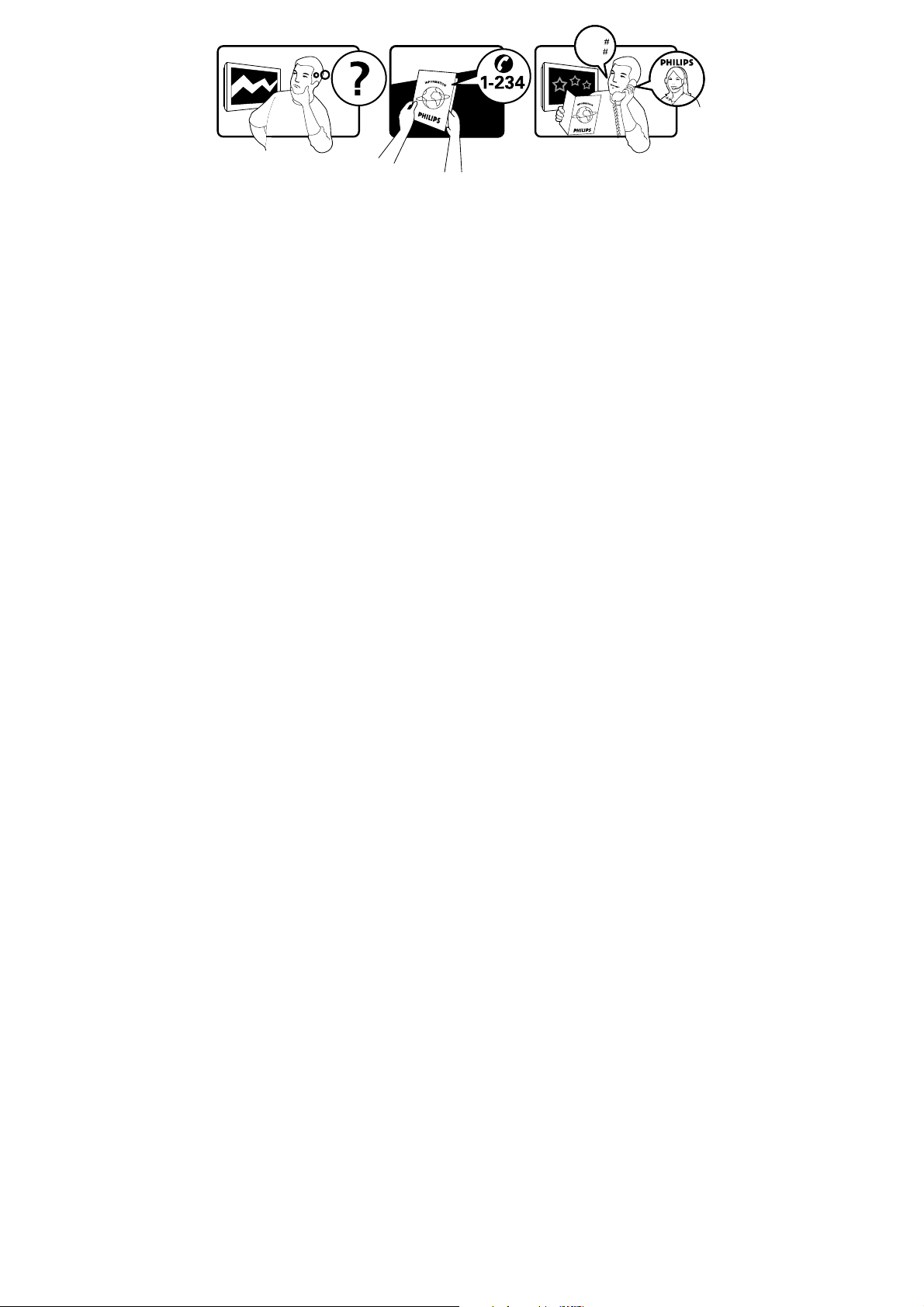
Model
www.philips.com/support
Serial
Österreich 0810 000 205 €0.07 pro Minute
België/Belgique 078250145 €0.03 Per minuut/Par minute
България +3592 489 99 96 Местен разговор
Hrvatska 01 6403 776 Lokalni poziv
Česká republika 800142840 Bezplatný hovor
Danmark 3525 8759 Lokalt opkald
Estonia 6008600 kohalik kõne tariifi
Suomi 09 2311 3415 paikallispuhelu
France 0805 025 510 numéro sans frais
Deutschland 0800 000 7520 gebührenfreier Anruf
Ελλάδα 0 0800 3122 1280 Κλήση χωρίς χρέωση
Magyarország 0680018189 Ingyenes hívás
Hrvatska 0800 222778 free
Ireland North 0800 055 6882
free
South 1800-PHILIPS 7445477
Italia 800 088774 Numero Verde
Қазақстан +7 727 250 66 17 local
Latvia 52737691 local
Lithuania 67228896 local
Luxemburg/Luxembourg 40 6661 5644 Ortsgespräch/Appel local
Nederland 0800 0230076 Gratis nummer
Norge 22 70 81 11 Lokalsamtale
Polska (022) 349-15-05 Monitory i akcesoria komputerowe,
Portugal 800 780 903 Chamada Grátis
România 0800-894910
0318107125
Apel gratuit
Apel local
Россия (495) 961-1111 0.15 USD/minute
Србија +381 114 440 841 Lokalni poziv
Slovensko 0800 004537 Bezplatný hovor
Slovenija 00386 12 80 95 00 lokalni klic
España 900 800 655 Teléfono local gratuito solamente para
clientes en España
Sverige 08 5792 9100 Lokalsamtal
Suisse/Schweiz/Svizzera 0844 800 544 Schweizer Festnetztarif
Türkiye 0800 261 3302 Şehiriçi arama
United Kingdom General No: 0800 331 6015
General National Rate No:
free
National rate
0870 911 0036
Україна 8-800-500-69-70 Місцевий виклик
This information is correct at the time of press. For updated information, see www.philips.com/support.
Page 3
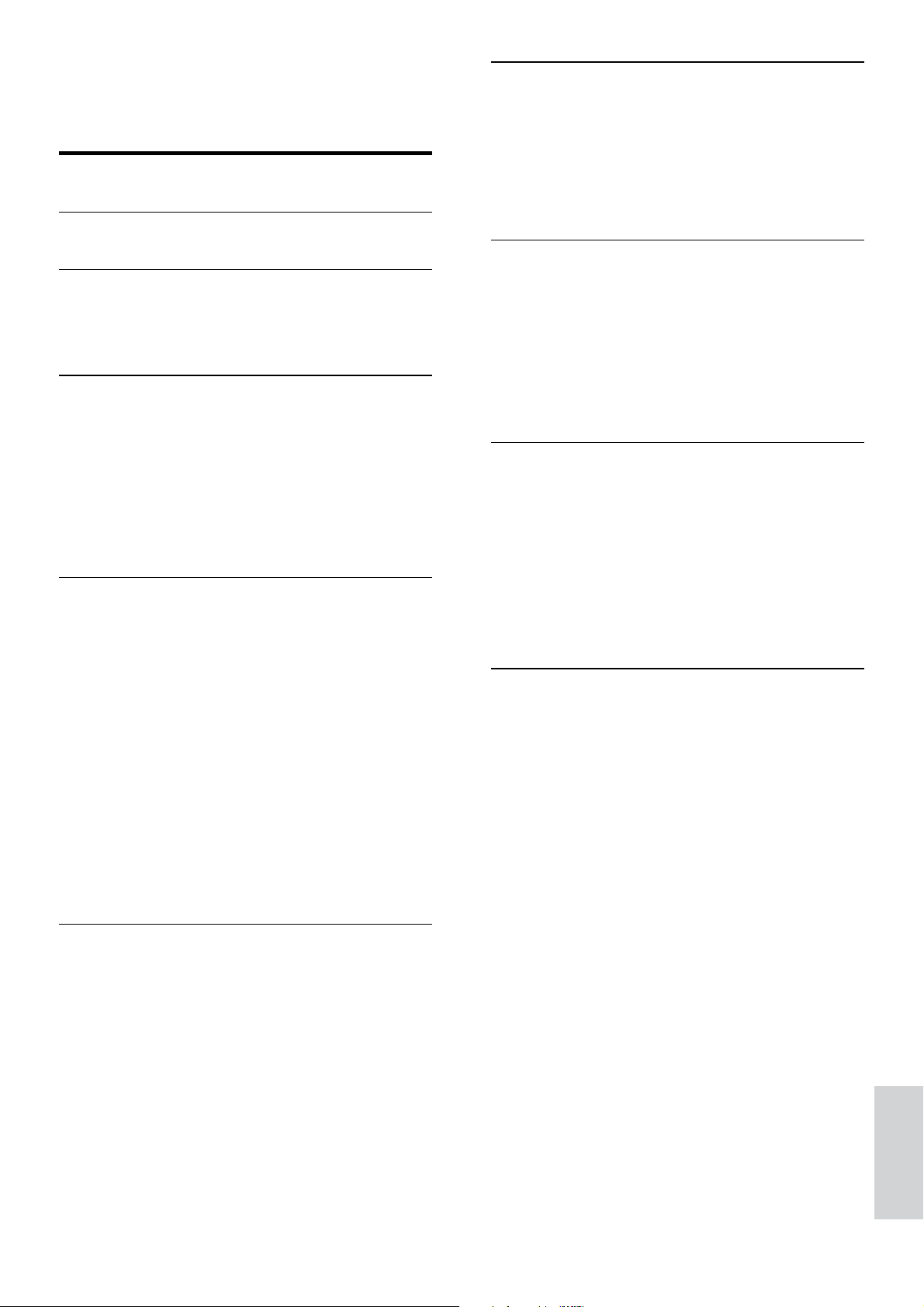
Inhoudsopgave
1 Opm. 2
2 Belangrijk 4
3 Uw televisie 8
Knoppen en indicatoren aan de zijkant 8
Afstandsbediening 8
4 De televisie gebruiken 10
De televisie in- / uitschakelen of op
stand-by zetten 10
Overschakelen naar een andere zender 10
Aangesloten apparaten bekijken 11
Het volume van de TV regelen 11
Teletekst gebruiken 12
5 Meer uit uw televisie halen 13
Televisiemenu’s openen 13
Beeld- en geluidsinstellingen wijzigen 13
Geavanceerde teletekstfuncties gebruiken
Een lijst met favoriete zenders maken
en gebruiken 17
De TV-klok gebruiken 18
Timers gebruiken 19
TV-vergrendeling gebruiken 20
De software van de TV bijwerken 21
TV-voorkeuren wijzigen 21
Toegang tot de decoderzender 22
Fabrieksinstellingen herstellen 22
16
7 Apparaten aansluiten 27
Aansluitingen aan de achterkant 27
Aansluitingen aan de zijkant 29
Een computer aansluiten 30
Philips Easylink gebruiken 31
Een Kensington-slot gebruiken 31
8 Product-informatie 32
Ondersteunde schermresoluties 32
Tuner / ontvangst / transmissie 32
Afstandsbediening 32
Voeding 32
Ondersteunde TV-steunen 32
Productspecificatie 33
9 Problemen oplossen 34
Algemene problemen met de televisie 34
Problemen met TV-zenders 34
Problemen met het beeld 34
Problemen met het geluid 35
Problemen met HDMI-verbindingen 35
Problemen met computerverbindingen 35
Contact met ons opnemen 36
10 Index 37
6 Zenders instellen 23
Zenders automatisch installeren 23
Zenders handmatig installeren 24
Zenders hernoemen 25
Zenders herschikken 26
NL
Nederlands
1
Page 4
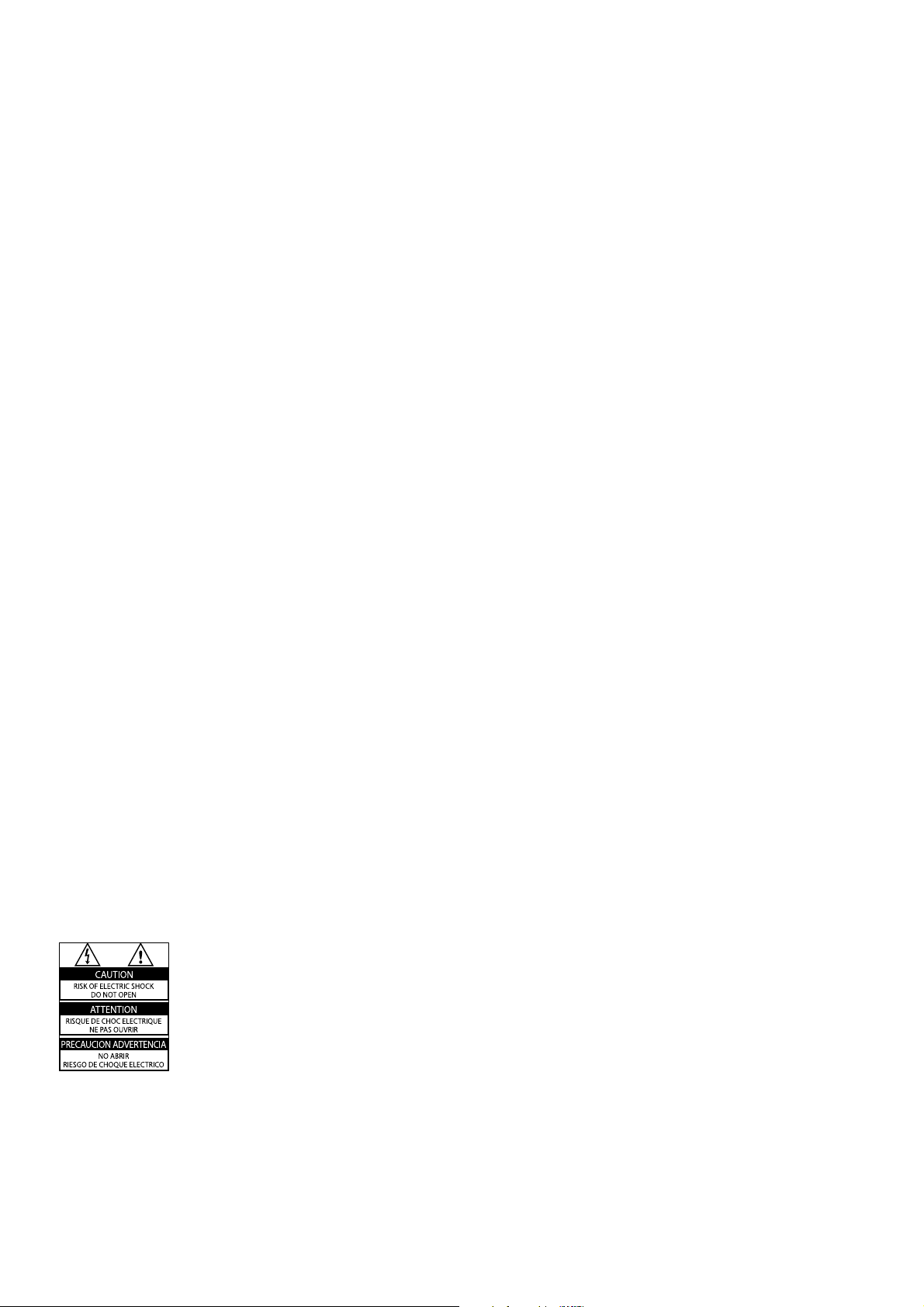
1 Opm.
2010 © Koninklijke Philips Electronics N.V. Alle
rechten voorbehouden.
Specificaties kunnen zonder voorafgaande
kennisgeving worden gewijzigd. Handelsmerken
zijn eigendom van Koninklijke Philips Electronics
N.V of van hun respectievelijke eigenaars. Philips
behoudt zich het recht voor om op elk gewenst
moment producten te wijzigen en is hierbij niet
verplicht eerdere leveringen aan te passen.
De inhoud van deze handleiding wordt
toereikend geacht voor het bestemde gebruik
van het systeem. Indien het product of de
individuele modules of procedures worden
gebruikt voor andere doeleinden dan in deze
handleiding zijn beschreven, moet de geldigheid
en geschiktheid van het systeem worden
bevestigd. Philips garandeer t dat het materiaal
geen octrooien uit de Verenigde Staten schendt.
Philips biedt geen verdere garanties, uitdrukkelijk
dan wel impliciet.
Garantie
Letselgevaar, schade aan de TV of •
vervallen van de garantie. Probeer de TV
nooit zelf te repareren.
Gebruik de TV en de accessoires alleen •
waarvoor de fabrikant ze heeft bedoeld.
Het waarschuwingsteken op de •
achterkant van de TV duidt het risico
van een elektrische schok aan. Verwijder
nooit de behuizing van de TV. Neem
altijd contact op met de klantenservice
van Philips voor onderhoud of reparaties.
De garantie vervalt in geval van •
handelingen die in deze handleiding
uitdrukkelijk worden verboden of in geval
van aanpassingen of montages die niet in
deze handleiding worden aanbevolen of
goedgekeurd.
Pixelkenmerken
Dit LCD-apparaat heeft een groot aantal
kleurenpixels. Ondanks de minimaal
99,999% effectieve pixels kunnen er
mogelijk voortdurend zwarte puntjes
of heldere lichtpuntjes (rood, groen
of blauw) op het scherm verschijnen.
Dit is een structureel kenmerk van het
scherm (binnen veel voorkomende
industriestandaarden); het is geen defect.
Voldoet aan EMF-normen
Koninklijke Philips Electronics N.V. maakt
en verkoopt vele consumentenproducten
die net als andere elektronische
apparaten elektromagnetische signalen
kunnen uitstralen en ontvangen.
Een van de belangrijkste zakelijke
principes van Philips is ervoor te zorgen
dat al onze producten beantwoorden aan
alle geldende vereisten inzake gezondheid
en veiligheid en ervoor te zorgen dat
onze producten ruimschoots voldoen
aan de EMF-normen die gelden op het
ogenblik dat onze producten worden
vervaardigd.
Philips streeft ernaar geen producten
te ontwikkelen, produceren en op de
markt te brengen die schadelijk kunnen
zijn voor de gezondheid. Philips bevestigt
dat als zijn producten correct voor het
daartoe bestemde gebruik worden
aangewend, deze volgens de nieuwste
wetenschappelijke onderzoeken op het
moment van de publicatie van deze
handleiding veilig zijn om te gebruiken.
Philips speelt een actieve rol in de
ontwikkeling van internationale EMFen veiligheidsnormen, wat Philips in
staat stelt in te spelen op toekomstige
normen en deze tijdig te integreren in zijn
producten.
2
NL
Page 5
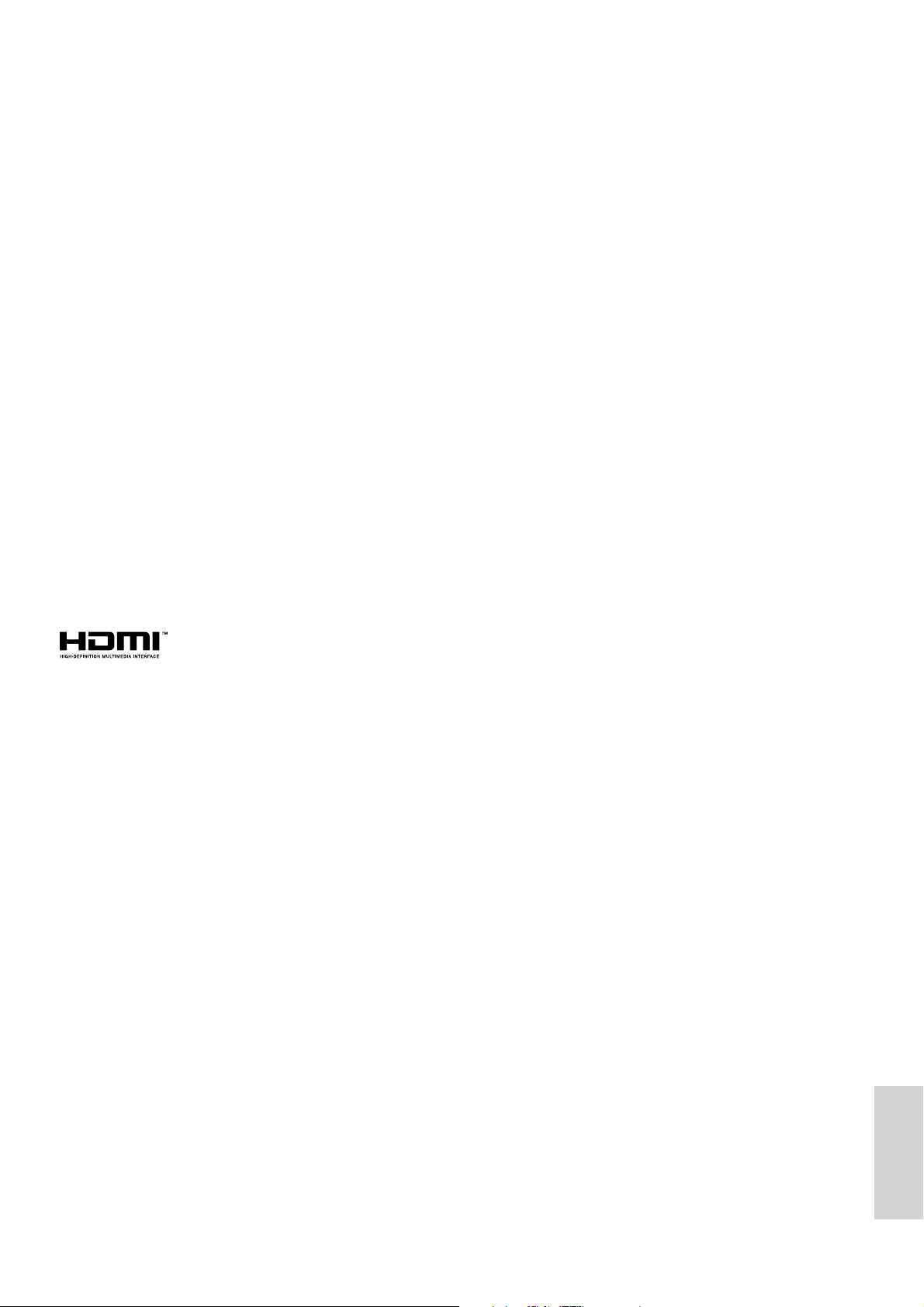
Netzekering (alleen Verenigd Koninkrijk)
Deze TV is uitgerust met een
goedgekeurde vaste stekker. Indien de
netzekering moet worden vervangen,
moet de nieuwe zekering dezelfde
waarde hebben als staat aangegeven op
de stekker (bijvoorbeeld 10A).
1 Verwijder de afdekking van de zekering
en de zekering zelf.
2 De nieuwe zekering moet voldoen aan BS
1362 en zijn voorzien van het ASTA-logo.
Neem contact op met uw dealer als u het
type zekering niet kunt controleren.
3 Plaats de afdekking van de zekering terug.
Als de netstekker van het snoer is verwijderd,
voldoet het product niet langer aan de EMCrichtlijn.
Copyright
®
Kensington en MicroSaver zijn gedeponeerde
Amerikaanse handelsmerken van ACCO World
Corporation met depots en aangevraagde
depots in andere landen, wereldwijd.
HDMI, het HDMI-logo en High-Definition
Multimedia Interface zijn handelsmerken of
gedeponeerde handelsmerken van HDMI
Licensing LLC.
Alle andere gedeponeerde en nietgedeponeerde handelsmerken zijn eigendom
van hun respectievelijke eigenaars.
NL
Nederlands
3
Page 6
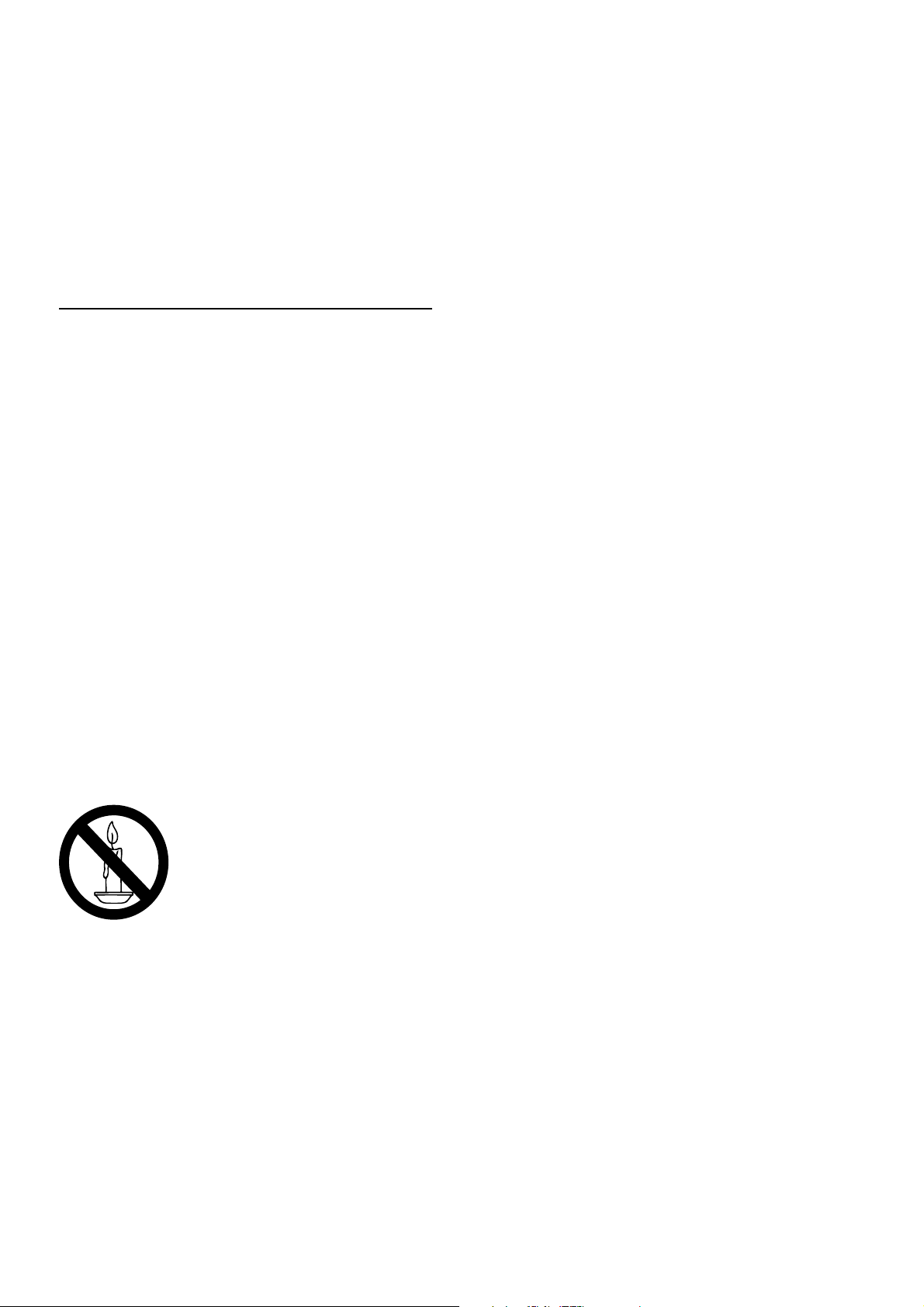
2 Belangrijk
U moet alle instructies lezen en begrijpen
voordat u de TV gebruikt. Als het product
wordt beschadigd omdat u de instructies
niet hebt opgevolgd, is de garantie niet van
toepassing.
Veiligheid
Risico op brand of een elektrische schok!
Stel de TV nooit bloot aan regen of •
water. Plaats nooit containers met
vloeistoffen zoals vazen bij de TV.
Mocht er onverhoopt vloeistof in de TV
terechtkomen, dan moet u de stekker
direct uit het stopcontact halen. Neem
contact op met de dienst na verkoop van
Philips om de TV te laten nakijken.
U dient de TV, de afstandsbediening en •
de batterijen van de afstandsbediening
uit de buur t te houden van open vuur en
andere warmtebronnen, inclusief direct
zonlicht.
Om het ontstaan van een brand te
voorkomen, houdt u kaarsen en andere
vlammen altijd uit de buurt van de TV, de
afstandsbediening en de batterijen.
Steek geen voorwerpen in de •
ventilatiesleuven of andere openingen van
de TV.
Als u de TV draait, moet u opletten dat •
het netsnoer niet wordt strakgetrokken.
Als het netsnoer wordt strakgetrokken,
kunnen er aansluitingen los gaan zitten.
Dit kan vonken of brand veroorzaken.
Risico op kortsluiting of brand!
Stel de afstandsbediening of de batterijen •
nooit bloot aan regen, water of hoge
temperaturen.
Zorg ervoor dat geen grote krachten op •
het netsnoer worden uitgeoefend. Losse
stekkers kunnen een elektrische boog of
een brand veroorzaken.
Risico op verwondingen of schade aan de TV!
Een TV die meer dan 25 kilo weegt, dient •
door minimaal twee mensen te worden
opgetild en gedragen.
Gebruik alleen de meegeleverde •
standaard als u een standaard op uw TV
monteert. Maak de TV stevig vast aan
de standaard. Plaats de TV op een vlak
oppervlak dat het gewicht van de TV en
de standaard kan dragen.
Gebruik bij wandmontage alleen een •
steun die het gewicht van uw TV kan
dragen. Bevestig de wandsteun aan een
wand die het gezamenlijke gewicht van de
steun en de TV kan dragen. Koninklijke
Philips Electronics N.V. aanvaardt
geen verantwoordelijkheid voor een
ondeskundige wandmontage die tot
ongevallen of verwondingen leidt.
Kinderen kunnen zich verwonden!
Volg deze voorzorgen strikt op om te
voorkomen dat de TV omkantelt waardoor
kinderen zich zouden kunnen verwonden:
Plaats de TV nooit op een oppervlak met •
een meubelkleed of ander materiaal dat
kan worden weggetrokken.
Controleer of geen enkel onderdeel van •
de TV over de rand van het oppervlak
hangt.
Plaats de TV nooit op een smal •
meubelstuk (zoals een boekenrek)
zonder het meubelstuk en de TV met
een geschikte steun veilig aan de wand te
bevestigen.
Leer uw kinderen dat het gevaarlijk is op •
meubilair te klimmen om de TV aan te
raken of te bedienen.
4
NL
Page 7
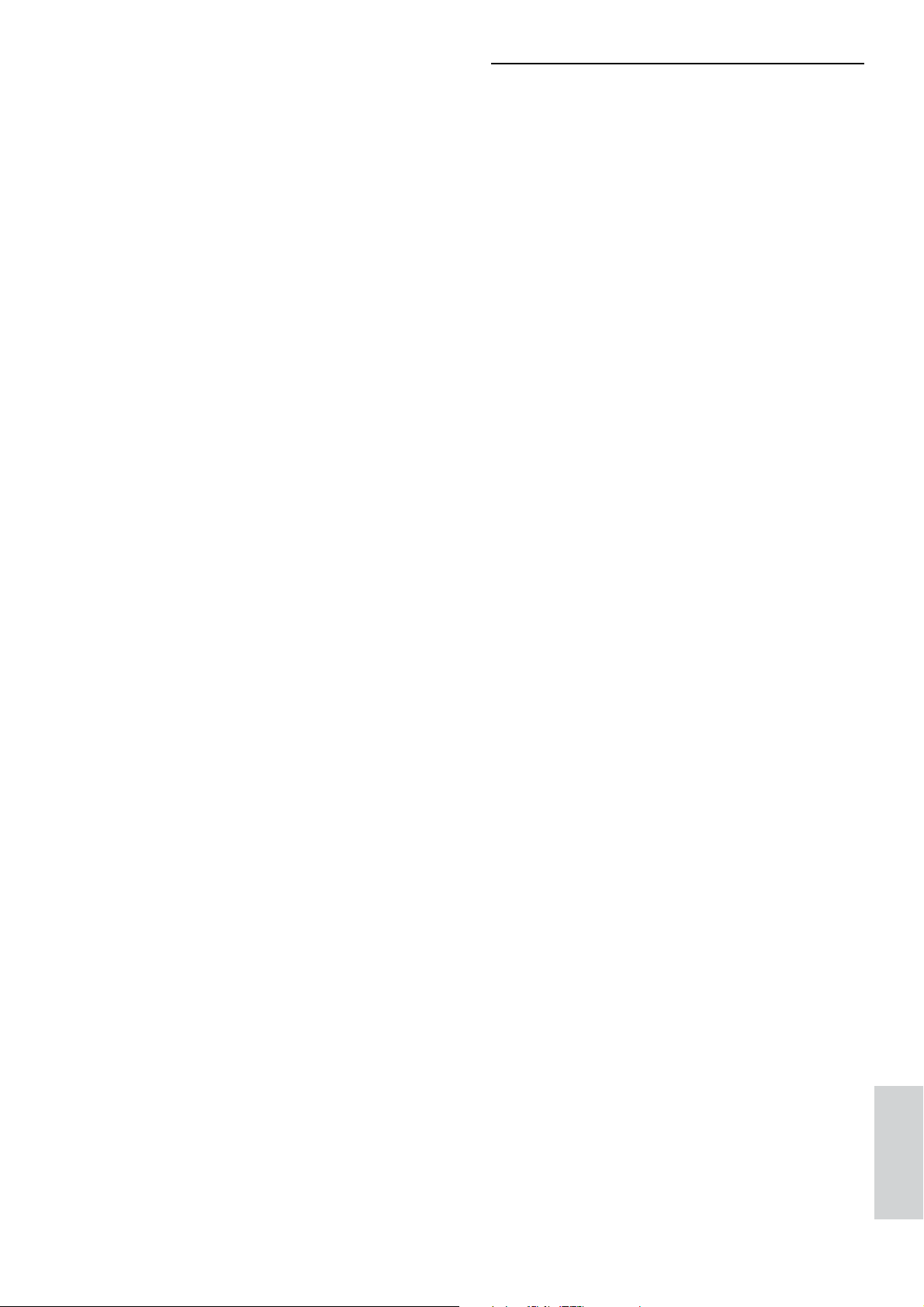
Oververhittingsgevaar!
Plaats de TV nooit in een afgesloten •
ruimte / bergvak. Laat voor voldoende
ventilatie aan alle zijden van de TV een
ruimte vrij van minstens 10 cm. Let op
dat de ventilatiesleuven op de TV niet
worden bedekt door gordijnen of andere
voorwerpen.
Risico van schade aan de TV!
Controleer voordat u de TV aansluit •
op het stopcontact of het voltage
overeenkomt met de waarde op de
achterzijde van de TV. Sluit de TV nooit
aan op het stopcontact als het voltage
afwijkt.
Risico op verwondingen, brand of schade aan
het netsnoer!
Plaats nooit de TV of een ander •
voorwerp op het netsnoer.
Zorg dat u altijd gemakkelijk bij het •
netsnoer kunt zodat u de TV gemakkelijk
kunt loshalen van het stopcontact.
Trek bij het loshalen van het netsnoer •
altijd aan de stekker en nooit aan het
snoer.
Koppel de TV los van het elektriciteitsnet •
en de antenne als er onweer op komst
is. Raak tijdens onweer geen enkel
onderdeel van de TV, het netsnoer of de
antennekabel aan.
Risico op gehoorschade!
Zet het volume niet te hoog als u •
oortelefoons of hoofdtelefoons gebruikt,
en gebruik ze niet te lang.
Lage temperaturen
Als de TV is vervoerd bij een •
temperatuur onder 5 °C, pak de TV dan
uit en wacht tot de temperatuur van de
TV de kamer temperatuur heeft bereikt
voor u de stekker van de TV in het
stopcontact steekt.
Schermonderhoud
Vermijd stilstaande beelden zo veel •
mogelijk. Stilstaande beelden zijn beelden
die gedurende langere perioden op
het scherm worden weergegeven.
Voorbeelden hiervan zijn: menu’s op
het scherm, zwarte balken en een
tijdweergave. Als u stilstaande beelden
moet gebruiken, verlaag dan het contrast
en de helderheid van het scherm om
beschadiging te voorkomen.
Haal de stekker uit het stopcontact •
voordat u de TV gaat schoonmaken.
Maak de TV en het kader schoon met •
een zachte, vochtige doek. Gebruik nooit
stoffen zoals alcohol, chemicaliën of
schoonmaakmiddelen voor de TV.
Risico op schade aan het TV-scherm! •
Raak het scherm nooit aan met
voorwerpen, duw er niet tegen, wrijf er
niet over en sla er niet tegen.
Veeg waterdruppels zo snel mogelijk •
van het scherm om vervormingen of
kleurvervaging te voorkomen.
NL
Nederlands
5
Page 8
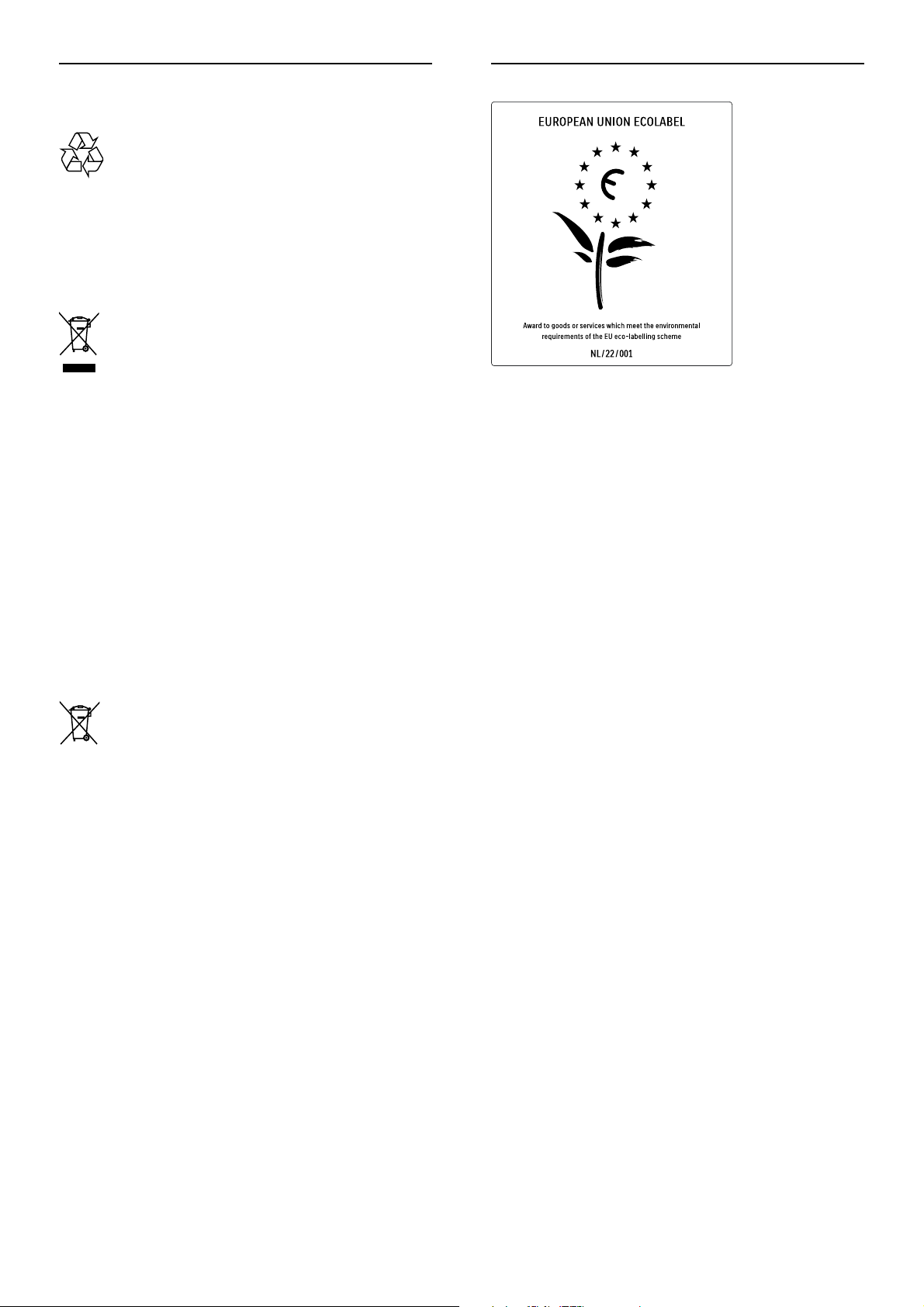
Oude producten en batterijen
weggooien
Uw product is vervaardigd van kwalitatief
hoogwaardige materialen en onderdelen
die gerecycled en opnieuw gebruikt kunnen
worden.
ECO-Green
Als u op uw product een doorstreepte
afvalcontainer op wieltjes ziet, betekent dit
dat het product valt onder de EU-richtlijn
2002/96/EG. Informeer naar het plaatselijke
systeem voor de gescheiden inzameling van
elektrische en elektronische producten.
Houd u aan de plaatselijke regels en gooi uw
oude producten niet samen met uw gewone,
huishoudelijke afval weg.
Als u oude producten correct verwijdert,
voorkomt u negatieve gevolgen voor het
milieu en de volksgezondheid.
Uw product bevat batterijen die,
overeenkomstig de Europese richtlijn
2006/66/EG, niet bij het gewone
huishoudelijke afval mogen worden
weggegooid.
Win informatie in over de lokale wetgeving
omtrent de gescheiden inzameling van
batterijen. Door u op de juiste wijze van
de batterijen te ontdoen, voorkomt u
negatieve gevolgen voor het milieu en de
volksgezondheid.
Zeer zuinig•
Laag stand-byverbruik•
Ontworpen om recycling te •
vergemakkelijken
Philips streeft er voortdurend naar
om de effecten van haar innovatieve
consumentenproducten op het milieu te
verlagen. Wij richten onze inspanningen
op milieuverbeteringen tijdens het
productieproces, reductie van het gebruik
van gevaarlijke stoffen, energiezuinigheid
en instructies voor verwijdering en
productrecycling.
Dankzij onze milieu-inspanningen is deze TV
voorzien van het Europese Ecolabel – de
bloem – www.ecolabel.eu
Gedetailleerde gegevens over energieverbruik
in de stand-bymodus, garantiebeleid,
reserveonderdelen en recycling van deze TV
vindt u op de Philips-website voor uw land op
www.philips.com.
Deze TV beschikt over voorzieningen die
bijdragen aan een energiezuinig gebruik. Deze
TV heeft het Europese Ecolabel gekregen
voor zijn milieukwaliteit.
6
NL
Page 9
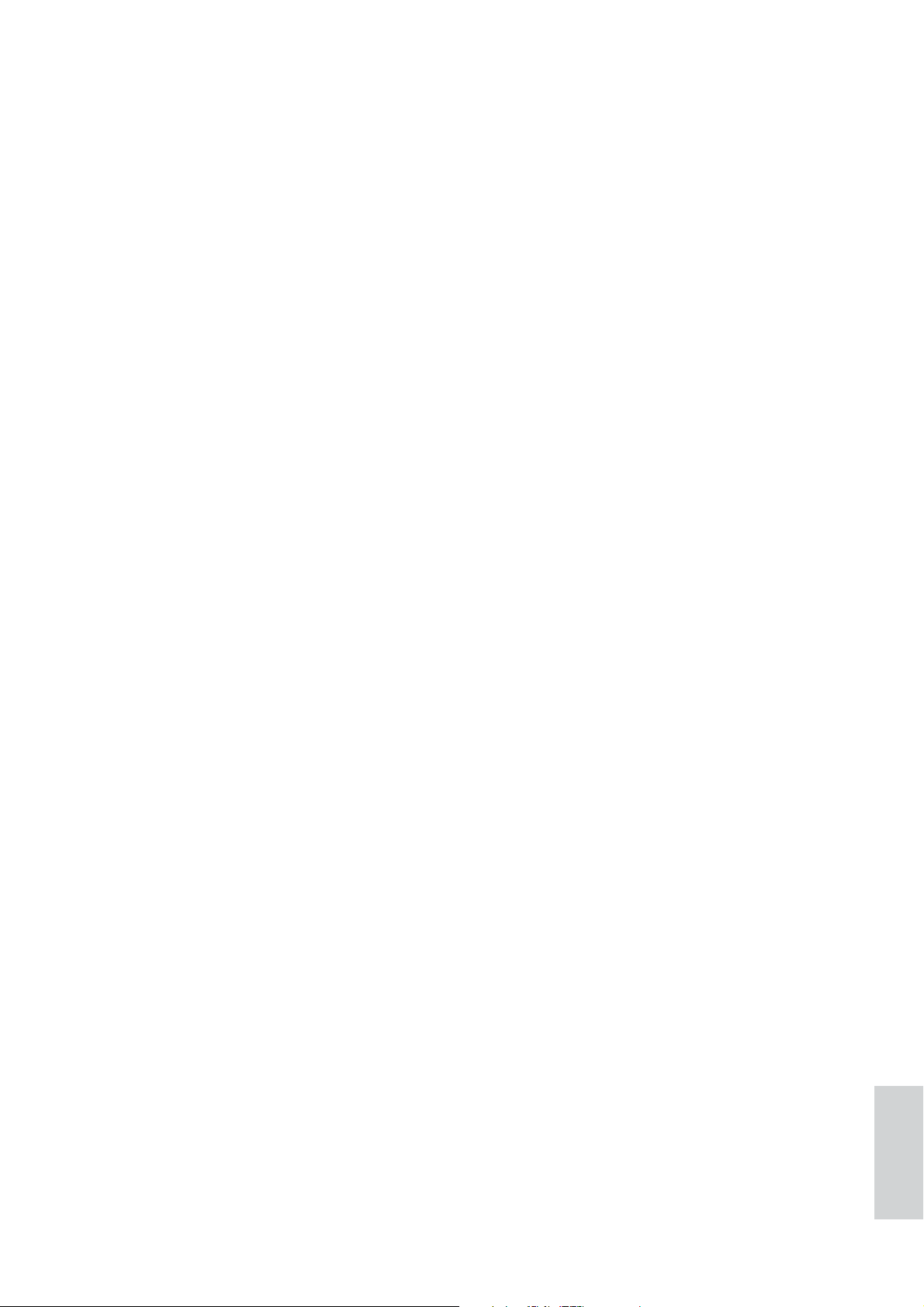
Energiezuinige functies
• Energiebesparing
In de energiespaarstand van de TV
worden verschillende TV-instellingen
gecombineerd die resulteren in
energiebesparing. Zie de smartinstellingen in het instellingenmenu.
• Laag stroomverbruik in
energiebesparende stand-bymodus
De toonaangevende en zeer
geavanceerde energiecircuits brengen het
stroomverbruik van de TV omlaag tot
een extreem laag niveau terwijl de TV
toch continu in de stand-bymodus kan
blijven.
Energiebeheer (Alleen beschikbaar in
geselecteerde modellen)
Het geavanceerde energiebeheer van
deze TV zorgt voor het meest efficiënte
stroomverbruik. U kunt controleren
hoe uw persoonlijke TV-instellingen, het
helderheidsniveau van TV-beelden en
de omgevingslichtcondities het relatieve
stroomverbruik beïnvloeden.
Verwijdering
Voor meer informatie over een goede
afvalverwerking van de tv en batterijen, zie
‘Oude producten en batterijen weggooien’ in
de gebruikershandleiding (zie ‘Oude producten
en batterijen weggooien’ op pagina 6).
NL
Nederlands
7
Page 10
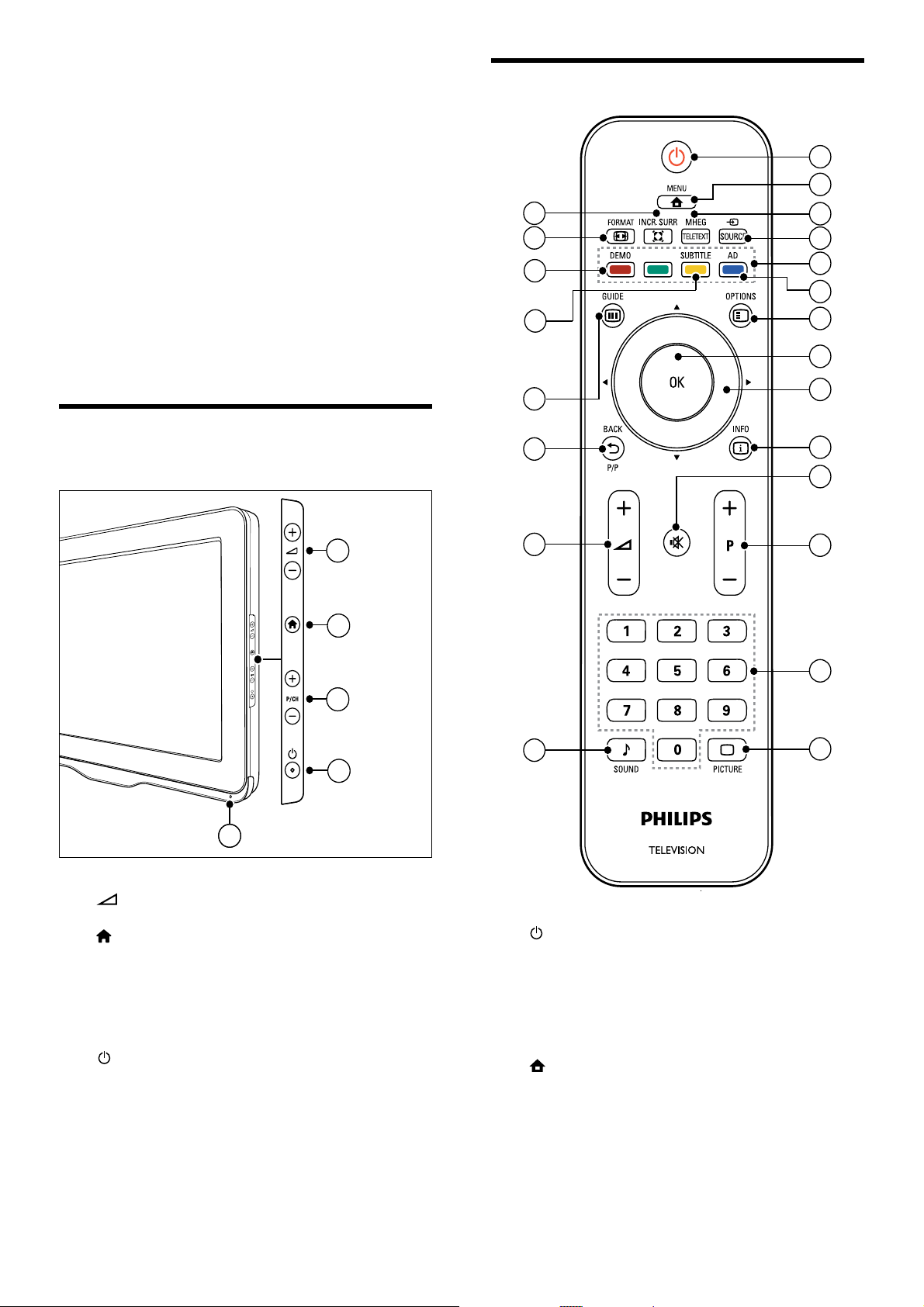
3 Uw televisie
Gefeliciteerd met uw aankoop en welkom bij
Philips! Registreer uw tv op
www.philips.com/welcome om optimaal gebruik
te kunnen maken van de support van Philips.
In deze sectie vindt u een overzicht van de
meestgebruikte knoppen en functies van de
televisie.
Afstandsbediening
22
21
20
19
1
2
3
4
5
6
7
8
Knoppen en indicatoren aan
de zijkant
1
1
2
2
3
3
4
4
5
18
17
16
15
9
10
11
12
13
14
a +/-: Regelt het volume.
b
c P/CH +/-: Schakelt naar de vorige of
d
e Sensor voor de afstandsbediening.
8
(Thuis): Schakelt het menu Demo in
of uit.
volgende zender.
(Voeding): Schakelt het product in
of uit . Het product is nooit helemaal
uitgeschakeld, tenzij de stekker uit het
stopcontact wordt getrokken.
NL
a (Standby-Aan)
Hiermee zet u de TV op stand-by als •
deze aan staat.
Hiermee zet u de TV aan als deze op •
stand-by staat.
b
c MHEG/TELETEXT
MENU
Schakelt het hoofdmenu in of uit.
Schakelt teletekst in of uit.
Page 11
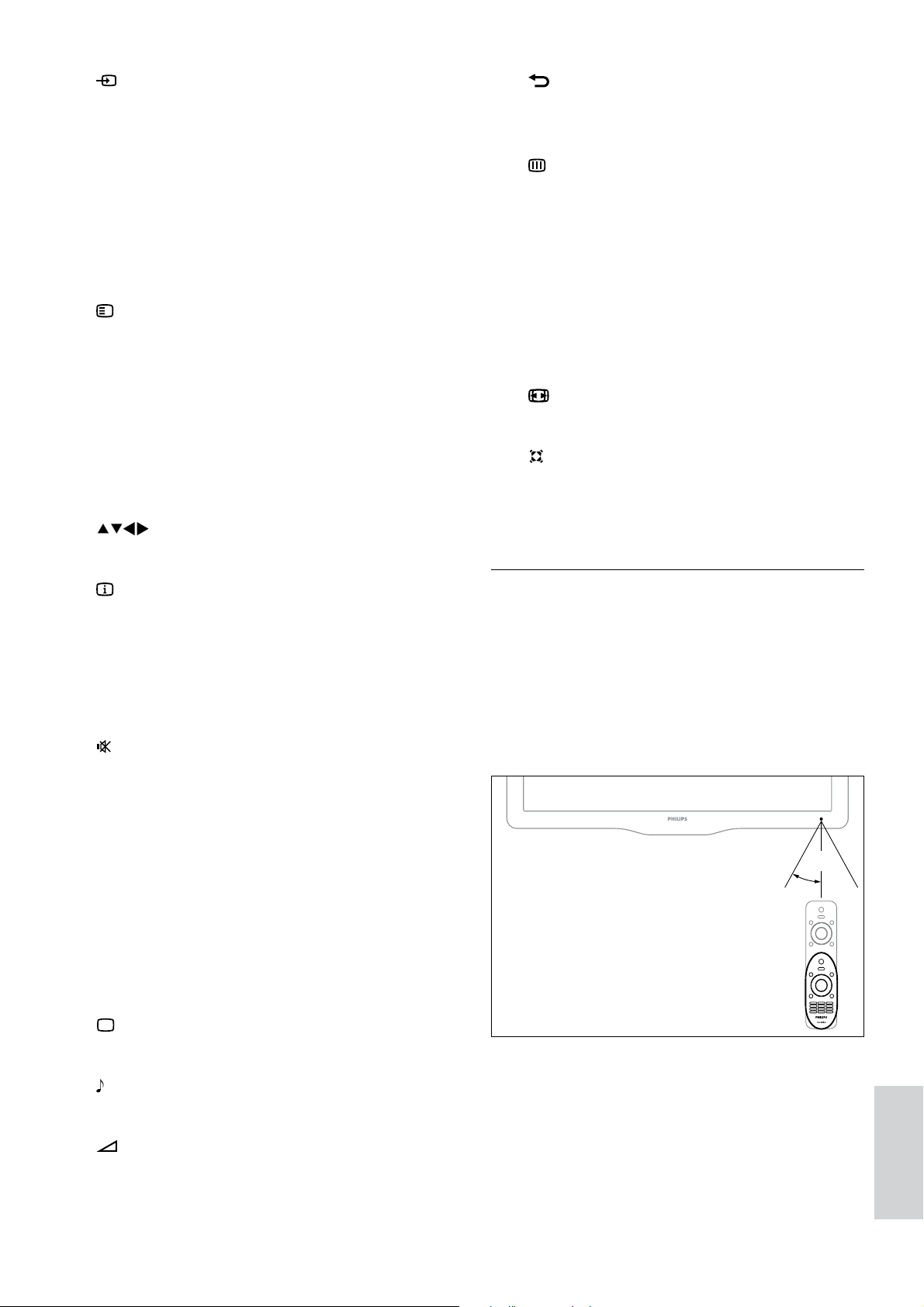
d SOURCE
Selecteert de aangesloten apparaten.
e Kleurenknop
Hiermee selecteert u taken of opties.
f AD (Audiodescriptie) (alleen voor RF
Digital TV)
Alleen VK: hiermee activeert u gesproken
commentaar voor visueel gehandicapten.
q BACK P/P (Vorige zender)
Keert terug naar een eerder scherm.•
Naar de vorige zender.•
r
s SUBTITLE (alleen voor RF Digital TV)
GUIDE
Hiermee schakelt u tussen het
zenderoverzicht en de programmalijst.
Schakelt onder titeling in of uit.
g
h OK
i
j
k
OPTIONS
Geeft toegang tot de opties met
betrekking tot de huidige activiteit of de
huidige instelling.
Hiermee bevestigt u ingevoerde
gegevens of een selectie en geeft u het
zenderoverzicht weer tijdens het kijken.
(Navigatietoetsen)
Hiermee navigeert u door menu’s.
INFO
Geeft de programmagegevens weer, als
deze beschikbaar zijn. Als de gegevens
meerdere pagina’s beslaan, drukt u op
OPTIONS om naar de volgende pagina
te gaan.
(Mute)
Hiermee schakelt u het geluid in of uit.
t DEMO (alleen gebruikt in geselecteerde
modellen)
Schakelt het menu Demo in of uit.
u
v
FORMAT
Hiermee selecteert u een beeldformaat.
INCR. SURR
Activeert Incredible Surround voor
stereobronnen. Activeert de ruimtelijke
modus voor monobronnen.
Gebruik van de afstandsbediening
Gebruik de afstandsbediening in de buurt
van de TV en richt deze op de sensor voor
de afstandsbediening. Zorg dat de lijn tussen
de afstandsbediening en de TV niet wordt
geblokkeerd door meubelstukken, muren of
andere voorwerpen.
l P +/- (Programma +/-)
Schakelt naar de vorige of volgende
zender. Als het TV-menu actief is,
fungeert deze knop als Pagina omhoog /
omlaag.
m 0-9 (Cijfertoetsen)
Hiermee selecteer t u een zender of
instelling.
n
o
p
PICTURE (Smart picture)
Hiermee opent u het menu Beeld.
SOUND (Smart Sound)
Hiermee opent u het menu Geluid.
+/- (Volume +/-)
Regelt het volume.
~30˚
NL
~5m
Nederlands
9
Page 12
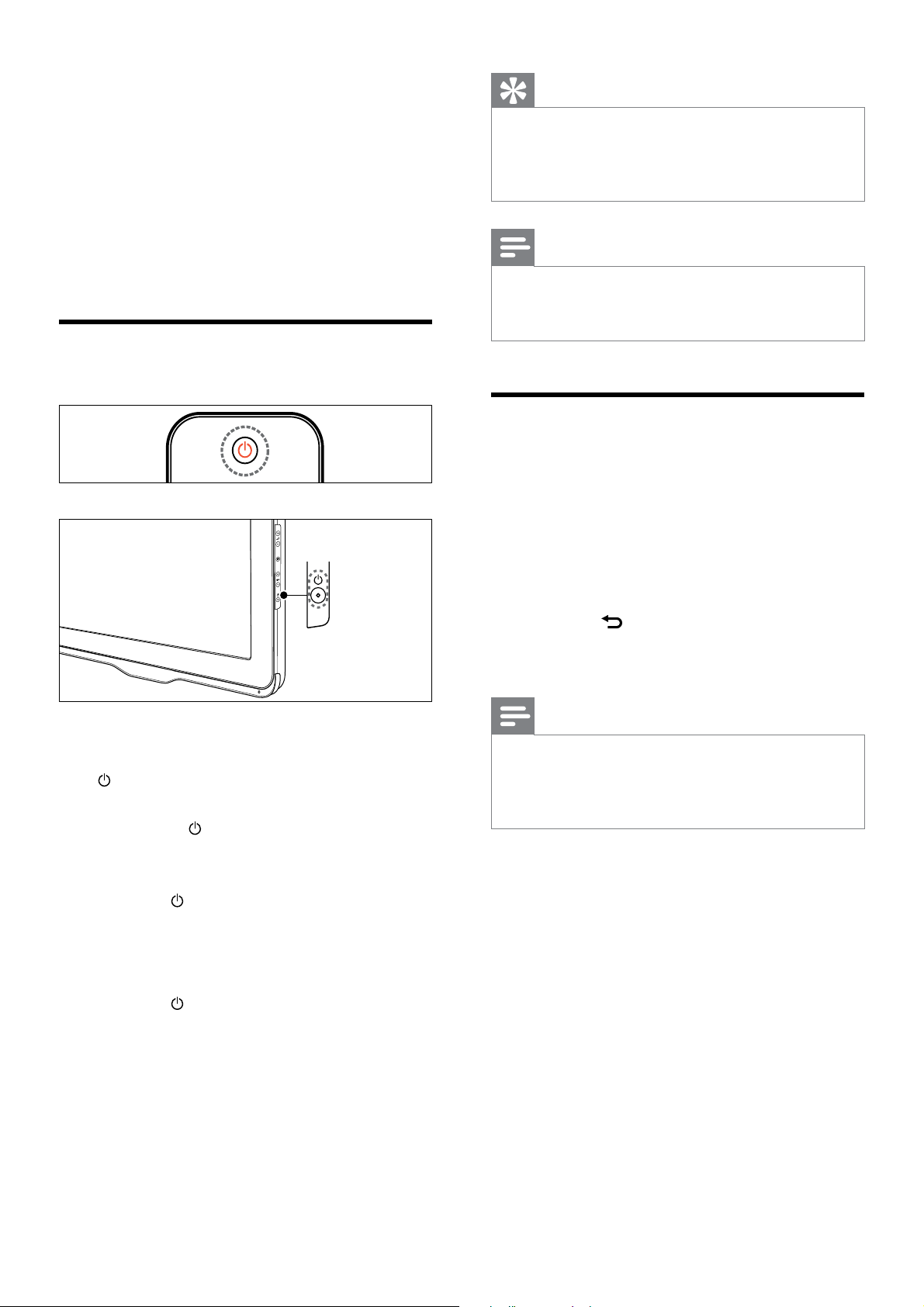
4 De televisie
gebruiken
Dit gedeelte helpt u bij het uitvoeren van
algemene bedieningshandelingen voor de
televisie.
De televisie in- / uitschakelen
of op stand-by zetten
Inschakelen
Als de stand-byindicator uit is, drukt u op •
(Voeding) aan de zijkant van de TV.
Als de stand-byindicator rood is, •
drukt u op
afstandsbediening.
Naar stand-by schakelen
Druk op •
afstandsbediening.
De stand-byindicator wordt rood. »
(Standby-Aan) op de
(Standby-Aan) op de
Tip
Hoewel uw TV in stand-by zeer weinig stroom •
verbruikt, wordt nog steeds energie verbruikt.
Als u de TV langere tijd niet gebruikt, kunt u
het beste de stekker uit het stopcontact halen.
Opmerking
Als u de afstandsbediening niet kunt vinden en •
de TV wilt inschakelen vanuit stand-by, drukt u
op P/CH +/- aan de zijkant van de TV.
Overschakelen naar een
andere zender
Druk op • P +/- op de afstandsbediening of
op P/CH +/- aan de zijkant van de TV.
Kies een zender met de • Cijfertoetsen.
Druk op • OK om het zenderoverzicht te
gebruiken.
Druk op •
afstandsbediening om terug te keren naar
de vorige zender.
Opmerking
Als u een favorietenlijst gebruikt, kunt u •
alleen die kanalen in de lijst (zie ‘Een lijst
met favorieten selecteren’ op pagina 17)
selecteren.
BACK P/P op de
Uitschakelen
Druk op •
de TV.
De stand-byindicator wordt »
uitgeschakeld.
10
NL
(Voeding) aan de zijkant van
Page 13

Overschakelen naar een andere
zender via het zenderoverzicht
In het zenderoverzicht kunt u alle beschikbare
zenders in één overzicht bekijken.
1 Druk op OK.
Het zenderoverzicht verschijnt. »
2 Druk op om door het
zenderoverzicht te bladeren.
Het volume van de TV
regelen
3 Druk op OK om een zender te
selecteren.
Aangesloten apparaten
bekijken
Opmerking
Schakel het apparaat in voordat u dit als een •
bron selecteert op de TV.
De knop SOURCE gebruiken
Het volume verhogen of verlagen
Druk op •
Het geluid dempen of weer inschakelen
Druk op •
Druk opnieuw op •
in te schakelen.
+/-.
om het geluid te dempen.
om het geluid weer
1 Druk op SOURCE.
De lijst met bronnen wordt »
weergegeven.
2 Druk op om een apparaat te
selecteren.
3 Druk op OK om uw keuze te bevestigen.
De TV schakelt over naar het »
geselecteerde apparaat.
NL
Nederlands
11
Page 14

Teletekst gebruiken
1 Druk op MHEG/TELETEXT.
De pagina met de hoofdindex wordt »
weergegeven.
2 Selecteer als volgt een pagina:
Druk op de • Cijfertoetsen om een
paginanummer in te voeren.
Druk op • P +/- om de volgende of de
vorige pagina weer te geven
Druk op • Kleurenknop om een item
met kleurcodering te selecteren.
Druk op de •
keren naar een eerder weergegeven
pagina.
BACK om terug te
3 Druk op MHEG/TELETEXT om teletekst
af te sluiten.
12
NL
Page 15

5 Meer uit uw
televisie halen
Televisiemenu’s openen
Beeld- en geluidsinstellingen
wijzigen
Pas de beeld- en geluidsinstellingen aan aan
uw voorkeuren. U kunt vooraf gedefinieerde
instellingen toepassen of de instellingen
handmatig wijzigen.
Met de menu’s installeert u de zenders, past u
het beeld en het geluid aan en hebt u toegang
tot andere functies.
1 Druk op MENU.
Het menuscherm verschijnt. »
Beeld
Geluid
Functies
Installatie
Software-update
Smart picture
Videocontrast
Contrast
Helderheid
Kleur
Kleurschakering
Scherpte
Ruisreductie
2 Druk op om een van de volgende
menu’s te selecteren en door de menu’s
te navigeren.
• [Beeld] : Hiermee past u de
beeldinstelling aan voor optimale
weergave.
• [Geluid] : Hiermee past u de
geluidsinstelling aan.
• [Functies] : Hiermee krijgt u toegang
tot verschillende functies als timer en
TV-vergrendeling.
• [Installatie] : Hiermee selecteer t u
het menu Installatie zenders, past u
de voorkeuren aan en zet u de TV
weer terug op de fabrieksinstellingen.
• [Software-update] : Hiermee werkt
u de software van de TV bij.
3 Druk op OK om uw keuze te bevestigen.
4 Druk op MENU om af te sluiten.
Opmerking
Druk tijdens het televisie kijken of het gebruik •
van externe apparaten op OPTIONS en
selecteer [Beeld en geluid] voor snelle toegang
tot beeld- en geluidinstellingen.
Smart Picture gebruiken
Gebruik Smart Picture om vooraf
gedefinieerde beeldinstellingen toe te passen.
1 Druk op PICTURE.
Het menu » [Smart picture] verschijnt.
2 Druk op om een van de volgende
instellingen te selecteren.
• [Levendig]: Hiermee past u
uitgebreide en dynamische
instellingen toe.
• [Normaal]: Hiermee past u de
beeldinstellingen aan zodat ze
passen bij de meeste omgevingen en
beeldsoorten.
• [Bioscoop]: Hiermee past u
instellingen voor het bekijken van
films toe.
• [Game]: Hiermee past u instellingen
voor games toe.
• [Energiebesparing]: Hiermee past u
de instellingen toe met het laagste
energieverbruik.
• [Natuurlijk]: Hiermee past u de
beste beeldkwaliteit toe.
• [Aangepast]: Hiermee wordt
een overzicht van de aangepaste
beeldinstellingen weergegeven.
3 Druk op OK om uw keuze te bevestigen.
De geselecteerde Smart Picture- »
instelling wordt toegepast.
NL
Nederlands
13
Page 16

Beeldinstellingen handmatig aanpassen
1 Druk op MENU.
2 Selecteer [Beeld] en druk op OK.
3 Druk op om de volgende
instellingen te selecteren.
• [Smart picture]: Hiermee opent u de
vooraf ingestelde instellingen voor Smart
Picture.
• [Videocontrast]: Hiermee past u de
intensiteit van video-inhoud toe en blijft
de achtergrondverlichting onveranderd.
• [Contrast]: Hiermee past u de intensiteit
van gebieden met achtergrondverlichting
aan en blijft video-inhoud onveranderd.
• [Helderheid]: Hiermee past u de
intensiteit en details van donkere
gebieden aan.
• [Kleur]: Hiermee past u de
kleurverzadiging aan.
• [Kleurschakering]: Hiermee
compenseert u voor kleurvariaties.
• [Scherpte]: Hiermee past u de scherpte
van het beeld aan.
• [Ruisreductie]: Hiermee wordt de ruis in
het beeld gefilterd en onderdrukt.
• [Tint]: Hiermee past u de kleurbalans van
een beeld aan.
• [Aangepaste tint]: Hiermee past u de
tintinstelling aan. (Alleen beschikbaar als
[Tint] > [Aangepast] is geselecteerd)
• [Digital Crystal Clear]: Hiermee wordt
elke pixel afgestemd op de omliggende
pixels. Het resultaat is een prachtig HDbeeld.
• [Dyn. contrast]: Hiermee verbetert
u het contrast. De instelling
[Medium] wordt aangeraden.
• [Dyn acht.gr.verl.]: Hiermee
past u de helderheid van de
TV-achtergrondverlichting aan
zodat deze overeenkomt met de
lichtomstandigheden.
• [Kleurverbetering]: Hiermee
worden kleuren levendiger en
worden details in heldere kleuren
verbeterd. U kunt deze functie in- of
uitschakelen.
• [Pc-modus]: Hiermee past u het beeld
aan wanneer een PC op de TV is
aangesloten via HDMI of DVI.
• [Beeldformaat]: Hiermee wijzigt u het
beeldformaat.
• [Beeldformaat]: Hiermee past u het
weergavegebied aan. (Als dit is ingesteld
op maximum, ziet u mogelijk ruis of een
ruwe rand van een beeld.)
• [Horiz. versch.]: Hiermee past u het
beeld horizontaal aan voor PC-VGA- of
HDMI-ingang.
• [Verticale versch.]: Hiermee past u het
beeld verticaal aan voor PC-VGA- of
HDMI-ingang.
Het beeldformaat wijzigen
1 Druk op FORMAT.
Er verschijnt een balk voor het »
beeldformaat.
2 Druk op om een beeldformaat te
selecteren.
Het geselecteerde beeldformaat wordt »
geactiveerd.
3 Druk op OK om uw keuze te bevestigen.
Overzicht van beeldformaten
De volgende beeldinstellingen kunnen worden
geconfigureerd.
Opmerking
Het hangt af van het formaat van de beeldbron •
welke beeldinstellingen beschikbaar zijn.
[Auto formaat]:
(Niet voor PC-modus.)
Hiermee wordt het beeld
automatisch aangepast
aan de grootte van het
scherm. De ondertiteling
blijft zichtbaar.
14
NL
Page 17

[Super zoom]:
(Niet voor HD- en
PC-modus.) Verwijdert
de zwarte balken
naast uitzendingen
op 4:3-formaat. De
vervorming is minimaal.
[4:3]: Hiermee wordt het
traditionele formaat 4:3
ingesteld.
[Ondertitelzoom]:
(Niet voor HD- en
PC-modus) Hiermee
worden beelden met
het 4:3-formaat over
het volledige scherm
weergegeven terwijl de
ondertitels zichtbaar
zijn. Een deel van de
bovenkant van het beeld is
afgekapt.
[Filmformaat 14:9]:
(Niet voor HD- en PCmodus.) Hiermee wijzigt u
het 4:3-formaat in 14:9.
Smart Sound gebruiken
Gebruik Smart Sound om vooraf
gedefinieerde geluidsinstellingen toe te passen.
1 Druk op SOUND.
Het menu » [Smart sound] verschijnt.
2 Druk op om de volgende instellingen
te selecteren.
• [Normaal] : Hiermee past u de
geluidsinstellingen aan zodat ze
passen bij de meeste omgevingen en
soorten geluid.
• [Nieuws] : Hiermee past u
instellingen toe voor gesproken
geluid, zoals nieuws.
• [Film] : Hiermee past u instellingen
voor films toe.
• [Aangepast] : Hiermee past de
instellingen toe die zijn aangepast in
het menu Geluid.
3 Druk op OK om uw keuze te bevestigen.
De geselecteerde Smart Sound- »
instelling wordt toegepast.
[Filmformaat 16:9]:
(Niet voor HD- en PCmodus.) Hiermee wijzigt u
het 4:3-formaat in 16:9.
[Breedbeeld]: Hiermee
wordt het formaat 4:3
gewijzigd in 16:9.
[Niet geschaald]: Alleen
voor HD- en PC-modus,
en alleen bij bepaalde
modellen. Geeft maximale
scherpte. Er kan enige
vervorming aanwezig
zijn ten gevolge van de
systemen die de zender
gebruikt. Hiermee stelt u
de PC-resolutie in op de
breedbeeldmodus voor
optimale resultaten.
NL
Nederlands
15
Page 18

Geluidinstellingen handmatig
aanpassen
1 Druk op MENU.
2 Druk op om [Geluid] te selecteren
en druk op OK.
3 Druk op om de volgende
instellingen te selecteren.
• [Smart sound] : Hiermee opent u de
vooraf ingestelde instellingen voor
Smart Sound.
• [Bas] : Hiermee past u het niveau
voor de lage tonen aan.
• [Hoge tonen] : Hiermee past u het
niveau voor de hoge tonen aan.
• [Volume] : Hiermee past u het
volume aan.
• [Balans] : Hiermee past u de balans
van de linker- en rechterluidspreker
aan.
• [Dual I-II] : Hiermee kunt u een
audiotaal kiezen als uitzendingen met
dubbel geluid beschikbaar zijn.
• [Mono/Stereo] : Hiermee kiest
u mono of stereo als stereouitzendingen beschikbaar zijn.
• [Surround] : Hiermee schakelt u
ruimtelijk geluid in.
• [Volume hoofdtel.] : Hiermee regelt
u het volume van de hoofdtelefoon.
(Alleen beschikbaar als de
hoofdtelefoon is aangesloten op de
TV).
• [Automatische volumenivelering] :
Hiermee vermindert u automatisch
plotselinge wisselingen in
volumeniveau die bijvoorbeeld
optreden bij het overschakelen naar
een andere zender.
• [Delta volume] : Hiermee worden
volumeverschillen tussen zenders
of aangesloten apparaten beperkt.
Schakel over naar het aangesloten
apparaat voordat u het Delta volume
wijzigt.
Geavanceerde
teletekstfuncties gebruiken
Het menu met teletekstopties openen
Hiermee hebt u toegang tot de
teletekstfuncties via het menu met
teletekstopties.
1 Druk op MHEG/TELETEXT.
Het teletekstscherm verschijnt. »
2 Druk op OPTIONS.
Het menu met teletekstopties wordt »
weergegeven.
3 Druk op om een van de volgende
opties te selecteren.
• [Pagina bevriezen] : Hiermee zet u
de huidige pagina stil.
• [Tonen] : Hiermee kunt u verborgen
informatie op een pagina verbergen
of weergeven, zoals oplossingen van
raadsels of puzzels.
• [Subpag. doorlopen] : Hiermee
bladert u automatisch door
subpagina’s als deze aanwezig zijn.
• [Taal] : Hiermee schakelt u over naar
een andere taalgroep om een taal
die een andere tekenset bevat, goed
weer te geven.
4 Druk op om een optie te
selecteren en druk op OK om te
bevestigen.
5 Druk op BACK om het menu met
teletekstopties af te sluiten.
16
NL
Page 19

Subpagina’s van een teletekstpagina
selecteren
Een teletekstpagina kan verschillende
subpagina’s bevatten. Subpagina’s worden
weergegeven op een balk naast het nummer
van de hoofdpagina.
Een lijst met favoriete
zenders maken en gebruiken
U kunt een lijst met favoriete TV-zenders maken
zodat u deze zenders gemakkelijk kunt vinden.
1 Druk op MHEG/TELETEXT.
Het teletekstscherm verschijnt. »
2 Druk op P +/- om een teletekstpagina te
selecteren.
3 Druk op om een subpagina te
selecteren.
Selecteer T.O.P. teletekstuitzendingen
selecteren
Met behulp van T.O.P.-teletekstuitzendingen
(Table Of Pages) kunt u van het ene
onderwerp naar het andere overspringen
zonder paginanummers te gebruiken. T.O.P.teletekst wordt niet uitgezonden op alle
TV-zenders.
1 Druk op MHEG/TELETEXT.
Het teletekstscherm verschijnt. »
Een lijst met favorieten selecteren
1 Druk tijdens het televisie kijken op OK
om het zenderoverzicht weer te geven.
2 Druk op OPTIONS.
Het menu met zenderopties wordt »
weergegeven.
3 Druk op om [Lijst selecteren]
te selecteren en druk op OK om te
bevestigen.
De opties voor zenderlijsten worden »
weergegeven.
4 Selecteer [Favoriet] en druk op OK.
Alleen de zenders uit de lijst met »
favorieten worden weergegeven in het
zenderoverzicht.
Opmerking
2 Druk op INFO.
Het T.O.P.- overzicht wordt »
weergegeven.
3 Druk op om een onderwerp te
selecteren.
4 Druk op OK om de pagina weer te
geven.
Het overzicht van favoriete zenders is leeg •
totdat u zenders toevoegt aan de lijsten met
favorieten.
NL
Nederlands
17
Page 20

Alle zenders weergeven
Een zender uit een lijst met favorieten
U kunt een lijst met favorieten sluiten en weer
alle geïnstalleerde zenders weergeven.
1 Druk tijdens het televisie kijken op OK.
Het zenderoverzicht verschijnt. »
2 Druk op OPTIONS.
Het menu met zenderopties wordt »
weergegeven.
3 Druk op om [Lijst selecteren] te
selecteren en druk op OK of
bevestigen.
om te
4 Selecteer [Alle] en druk op OK.
Alle zenders worden weergegeven in »
het zenderoverzicht.
Opmerking
In het zenderoverzicht worden alle favoriete •
zenders aangegeven met een sterretje.
verwijderen
1 Druk tijdens het televisie kijken op OK.
Het zenderoverzicht verschijnt. »
2 Druk op om een zender te
selecteren die u wilt verwijderen.
3 Druk op OPTIONS.
4 Selecteer [Mark. als favoriet opheffen]
en druk vervolgens op OK.
De zender wordt verwijderd. »
De TV-klok gebruiken
U kunt een klok weergeven op het TV-scherm.
De TV-klok instellen
1 Druk op MENU.
Een zender toevoegen aan een lijst
met favorieten
1 Druk tijdens het televisie kijken op OK.
Het zenderoverzicht verschijnt. »
2 Druk op om een zender toe te
voegen aan een lijst met favorieten.
3 Druk op OPTIONS.
Het menu met zenderopties wordt »
weergegeven.
4 Selecteer [Als fav. markeren] en druk op
OK.
De zender wordt toegevoegd aan de »
lijst met favorieten.
Opmerking
2 Druk op om [Functies] > [Klok]
te selecteren
Het menu » [Klok] verschijnt.
3 Druk op om de tijd in te voeren.
4 Selecteer [Gereed] en druk op OK om
te bevestigen.
5 Druk op MENU om af te sluiten.
De TV-klok weergeven
1 Druk tijdens het televisie kijken op
OPTIONS.
Het menu met TV-opties wordt »
weergegeven.
2 Selecteer [Klok].
3 Druk op OK.
Alle favoriete zenders worden aangeduid met •
een asterisk in het zenderoverzicht.
18
NL
Page 21

Timers gebruiken
U kunt timers instellen om de TV op een
opgegeven tijdstip in de stand-bymodus te
zetten.
De TV automatisch inschakelen
(timer aan)
U kunt de TV vanuit de stand-bymodus op de
opgegeven tijd inschakelen op de ingestelde
zender.
Tip
Stel de klok van de TV in voordat u timers •
gebruikt.
De televisie automatisch
overschakelen naar stand-by
(sleeptimer)
Met de sleeptimer wordt de televisie na
een vooraf bepaalde tijd automatisch
overgeschakeld naar de stand-bymodus.
Tip
U kunt de TV al eerder uitschakelen of de •
sleeptimer opnieuw instellen.
1 Druk op MENU.
2 Druk op om [Functies] >
[Sleeptimer] te selecteren.
Het menu » [Sleeptimer] verschijnt.
1 Druk op MENU.
2 Druk op om [Functies] > [Timer
aan] te selecteren.
3 Druk op om het menu [Timer aan] te
openen.
• [Activeren]: Hiermee selecteert u
hoe vaak de TV wordt ingeschakeld.
• [Tijd]: Hiermee stelt u de tijd
in waarop de TV moet worden
ingeschakeld.
• [Programmanr.]: Hiermee selecteert
u de zender of het aangesloten
apparaat.
4 Druk op MENU om af te sluiten.
Tip
Selecteer • [Timer aan] > [Activeren] > [Uit]
om deze functie uit te schakelen.
Als
• [Timer aan] is uitgeschakeld, is alleen de
optie [Activeren] beschikbaar.
3 Druk op om een waarde tussen nul
en 180 minuten te selecteren.
U kunt de sleeptimer instellen in »
stappen van vijf minuten. Als u de
waarde instelt op nul, wordt de
sleeptimer uitgeschakeld.
4 Druk op OK om de sleeptimer in te
schakelen.
De TV wordt na de opgegeven »
tijd overgeschakeld naar de standbymodus.
Nederlands
NL
19
Page 22

TV-vergrendeling gebruiken
Opmerking
U kunt voorkomen dat uw kinderen naar
bepaalde programma’s of zenders kijken door
de knoppen van de TV te vergrendelen.
Uw pincode instellen of wijzigen
1 Druk op MENU.
2 Druk op om [Functies] > [Code
instellen] / [Code wijzigen] te selecteren.
Het menu » [Code instellen] / [Code
wijzigen] wordt weergegeven.
3 Voer uw code in met de Cijfertoetsen.
Volg de aanwijzingen op het scherm »
om uw pincode te maken of te
wijzigen.
Tip
Bent u uw code vergeten, voer dan ‘8888’ in •
om nog aanwezige codes te negeren.
Zet de TV uit en weer aan zodat de wijziging •
van kracht wordt.
Als u
• [Vergrendelen] selecteert, moet u uw
code elke keer invullen wanneer u de TV
aanzet.
Een of meer zenders vergrendelen of
ontgrendelen
1 Druk tijdens het televisie kijken op OK
om het zenderoverzicht weer te geven.
2 Druk op om een zender te
vergrendelen of ontgrendelen.
3 Druk op OPTIONS.
4 Druk op om [Zender vergrendelen]
of [Zender ontgrendelen] te selecteren.
5 Druk voor elke selectie op OK om de
zender te vergrendelen of ontgrendelen.
U wordt gevraagd uw pincode in te »
voeren.
De TV vergrendelen of ontgrendelen
Hiermee vergrendelt u de TV om toegang
tot alle zenders en aangesloten apparaten te
voorkomen.
1 Druk op MENU.
2 Druk op om [Functies] > [TV
vergrendelen] te selecteren.
U wordt gevraagd uw pincode in te »
voeren.
3 Voer uw code in met Cijfertoetsen.
Het menu » [TV vergrendelen]
verschijnt.
4 Druk op om [Vergrendelen] of
[Ontgrendelen] te selecteren.
5 Druk op OK om te bevestigen.
Alle kanalen en aangesloten apparaten »
worden vergrendeld of ontgrendeld.
6 Voer uw code in en druk op OK.
Als de zender is vergrendeld, wordt »
een slotsymbool weergegeven.
7 Herhaal het proces om andere zenders te
vergrendelen of ontgrendelen.
Opmerking
Zet de TV uit en weer aan zodat de wijziging •
van kracht wordt.
Als u naar de vergrendelde zenders gaat door
•
op P +/- op de afstandsbediening te drukken of
vanuit het zenderoverzicht, wordt u gevraagd
om uw pincode in te voeren.
6 Druk op MENU om af te sluiten.
20
NL
Page 23

De software van de TV
Een USB-opslagapparaat verwijderen
bijwerken
Philips werkt continu aan de verbetering van zijn
producten en wij raden u aan dat u de software
van de TV bijwerkt als er updates beschikbaar
zijn. Raadpleeg www.philips.com/support voor
de beschikbaarheid.
De huidige softwareversie
controleren
1 Druk op MENU.
2 Druk op om [Software-update] >
[Info huidige softwar] te selecteren.
Op de TV wordt informatie over de »
huidige software weergegeven.
De software downloaden
1 Open een webbrowser op uw PC en ga
naar www.philips.com/support.
2 Download het meest recente software-
upgradebestand naar uw PC.
3 Pak het ZIP-bestand uit.
4 Kopieer het bestand autorun.upg naar de
hoofdmap van het USB-apparaat.
Let op
Volg deze procedure om schade aan het USB- •
opslagapparaat te voorkomen.
1 Wacht vijf seconden voordat u het USB-
opslagapparaat loskoppelt.
TV-voorkeuren wijzigen
Gebruik het menu met voorkeuren om uw
TV-instellingen aan te passen.
1 Druk op MENU.
2 Druk op om [Installatie] >
[Voorkeuren] te selecteren.
• [Volumebalk]: Hiermee geeft u de
volumebalk weer als u het volume
aanpast.
• [EasyLink]: Hiermee kunt u met
één druk op de knop afspelen vanaf
apparaten die compatibel zijn met
EasyLink en deze met één druk op
de knop op stand-by zetten.
3 Druk op om uw voorkeur te
selecteren.
4 Druk op OK.
Bijwerken met een USB-apparaat
1 Sluit het USB-apparaat aan op de USB-
poort aan de zijkant van de TV.
2 Druk op MENU.
3 Druk op om [Software-update] >
[Lokale updates] > [USB] te selecteren.
4 Druk op OK om de TV-software
handmatig bij te werken.
5 Volg de instructies op het scherm om de
update te voltooien.
Opmerking
Als de software-update is voltooid, wordt de •
TV opnieuw gestart.
5 Druk op MENU om af te sluiten.
NL
Nederlands
21
Page 24

Toegang tot de
decoderzender
U kunt zenders die via een decoder of
descrambler worden geleverd, toewijzen aan
uw TV-selectie. Op die manier kunt u deze
zenders selecteren met de afstandsbediening
van uw TV. De decoder of een descrambler
moet zijn aangesloten op EXT 1 (SCART).
Decoderzender instellen
Zenders van een decoder of descrambler
instellen.
Fabrieksinstellingen herstellen
U kunt de standaard beeld- en
geluidsinstellingen voor de televisie herstellen.
De instellingen voor de installatie van zenders
blijven hetzelfde.
1 Druk op MENU.
2 Druk op om [Installatie] >
[Fabrieksinst.] te selecteren.
3 Druk op om [Fabrieksinst.] te openen.
4 Selecteer [Resetten] om het herstellen
van de standaardinstellingen te starten.
5 Druk op OK.
1 Druk op MENU.
2 Druk op om [Installatie] >
[Decoder] te selecteren.
3 Druk op om het menu [Decoder] te
openen.
4 Druk op om [Zender] te selecteren
en druk op
om te bevestigen.
5 Selecteer één zender die u wilt toewijzen
aan de decoder / descrambler en druk op
OK om te bevestigen.
6 Selecteer [Status] en druk op om te
bevestigen.
7 Selecteer [EXT 1] (SCART), de
aansluiting die door de decoder /
descrambler wordt gebruikt.
8 Druk op OK.
9 Druk op MENU om af te sluiten.
6 Druk op MENU om af te sluiten.
Opmerking
Selecteer • [Geen] als u de decoder- /
descramblerzender niet wilt toewijzen.
NL
22
Page 25

6 Zenders
instellen
Als u de TV voor het eerst instelt, wordt u
gevraagd de menutaal in te stellen en de digitale
TV- en radiozenders te installeren (indien
beschikbaar). In dit hoofdstuk vindt u instructies
voor het opnieuw installeren en afstemmen van
zenders.
Zenders automatisch
installeren
In deze sectie leest u hoe u automatisch alle
zenders kunt zoeken en opslaan.
Stap 1 De gewenste menutaal
selecteren
Stap 2 Uw land selecteren
Selecteer het land waarin u de TV installeert.
De zenders die beschikbaar zijn voor het land,
worden geïnstalleerd op de TV.
1 Druk op MENU.
2 Druk op om [Installatie] >
[Kanalen instellen] > [Zenderassistent]
te selecteren.
Het menu » [Zenderassistent] verschijnt.
3 Selecteer [Ja] en druk op OK om te
bevestigen.
4 Druk op om uw land te selecteren en
druk op
gaan.
om naar de volgende stap te
5 Selecteer [Start] en druk op OK zenders
opnieuw in te stellen.
Als u wilt stoppen met zoeken, •
selecteert u [Stoppen] en drukt u
op OK.
6 Druk op OK als de installatie is voltooid.
Opmerking
Ga verder met deze stap als de taalinstellingen •
correct zijn.
1 Druk op MENU.
2 Druk op om [Installatie] >
[Menutaal] te selecteren.
3 Druk op om [Menutaal] te openen.
4 Druk op om een taal te selecteren.
5 Druk op OK om te bevestigen.
6 Druk op MENU om af te sluiten.
NL
Nederlands
23
Page 26

Zenders handmatig
installeren
In deze sectie leest u hoe u handmatig analoge
TV-zenders kunt zoeken en opslaan.
Stap 1 Uw systeem selecteren
Opmerking
Ga verder met deze stap als de •
systeeminstellingen correct zijn.
5 Druk op OK om te beginnen met zoeken.
Als een zender niet beschikbaar is op »
de geselecteerde frequentie, zoek het
systeem naar de volgende beschikbare
zender.
6 Als de nieuwe zender wordt
weergegeven, drukt u op
[Opsl. als nwe zender] te selecteren.
Hiermee slaat u de zender op onder »
een nieuw zendernummer.
om
7 Druk op om [Opsl. als nwe zender] te
openen.
1 Druk op MENU.
2 Druk op om [Installatie]
> [Kanalen instellen] > [Analoog:
handmatige installatie] te selecteren.
Het menu » [Analoog: handmatige
installatie] verschijnt.
3 Selecteer [Systeem] en druk op OK om
te bevestigen.
4 Druk op om uw land of regio te
selecteren.
5 Druk op OK om te bevestigen.
6 Druk op MENU om af te sluiten.
Stap 2 Nieuwe televisiezenders
zoeken en opslaan
1 Druk op MENU.
2 Druk op om [Installatie] >
[Kanalen instellen] > [Analoog:
handmatige installatie] te selecteren.
Het menu » [Analoog: handmatige
installatie] verschijnt.
3 Druk op om [Zoeken] te selecteren
en druk op
om te bevestigen.
4 Druk op Cijfertoetsen om de
driecijferige frequentie handmatig in te
voeren.
8 Selecteer [Ja] en druk op OK om de
nieuwe zender op te slaan.
9 Druk op MENU om af te sluiten.
Stap 3 Analoge zenders fijnafstemmen
1 Druk op MENU.
2 Druk op om [Installatie] >
[Kanalen instellen] > [Analoog:
handmatige installatie] te selecteren.
Het menu » [Analoog: handmatige
installatie] verschijnt.
3 Druk op om [Fijn afstemmen]
te selecteren en druk op
bevestigen.
om te
4 Druk op om de frequentie aan te
passen.
5 Druk op OK om te bevestigen.
6 Druk op om [Huidige zender
vastleggen] te selecteren en het
zendernummer op te slaan.
7 Druk op om [Huidige zender
vastleggen] te openen.
8 Selecteer [Ja] en druk op OK om de
huidige zender op te slaan.
9 Druk op MENU om af te sluiten.
24
NL
Page 27

Zenders overslaan
1 Schakel tijdens het televisie kijken over
naar de zender die u wilt overslaan.
2 Druk op MENU.
3 Druk op om [Installatie] >
[Kanalen instellen] > [Analoog:
handmatige installatie] te selecteren.
Het menu » [Analoog: handmatige
installatie] verschijnt.
4 Druk op om [Zender overslaan]
te selecteren en druk op
bevestigen.
om te
5 Druk op om [Ja] te selecteren en
druk op OK om de huidige zender over
te slaan.
De geselecteerde zender wordt »
overgeslagen als u op P +/- op de
afstandsbediening drukt of als vanuit u
het zenderoverzicht kijkt.
6 Als u meer zenders wilt overslaan,
herhaalt u de procedure.
Zenders hernoemen
U kunt zenders hernoemen. De naam wordt
weergegeven als u de zender selecteert.
1 Druk tijdens het televisie kijken op OK
om het zenderoverzicht weer te geven.
2 Druk op om de zender te
selecteren waarvan u de naam wilt
wijzigen.
3 Druk op OPTIONS.
Het menu met zenderopties wordt »
weergegeven.
4 Druk op om [Zenders hernoemen]
te selecteren en druk vervolgens op OK.
Er verschijnt een tekstinvoervak. »
5 Druk op om tekens te selecteren.
6 Druk op OK om elk teken te bevestigen.
7 Selecteer [Gereed] en druk op OK om
het hernoemen van zenders te voltooien.
Tip
Tip
Druk op • Cijfertoetsen voor toegang tot de
overgeslagen zenders.
Als u een overgeslagen zender wilt
•
terugzetten, herhaalt u stap 1-4 en selecteert
u vervolgens [Nee] in stap 5.
De naam van het apparaat mag maximaal zes •
tekens lang zijn.
Druk op
• [Aa] om de hoofdletters te wijzigen in
kleine letters en vice versa.
NL
Nederlands
25
Page 28

Zenders herschikken
Nadat u zenders hebt ingesteld, kunt u
de volgorde wijzigen waarin ze worden
weergegeven.
1 Druk tijdens het televisie kijken op OK
om het zenderoverzicht weer te geven.
2 Druk op OPTIONS.
Het menu met zenderopties wordt »
weergegeven.
3 Druk op om [Herordenen] te
selecteren en druk vervolgens op OK.
4 Selecteer de zender die u wilt verplaatsen
en druk op OK.
De geselecteerde zender wordt »
gemarkeerd.
5 Druk op om de gemarkeerde
zender naar de gewenste positie te
verplaatsen en druk op OK.
6 Druk op OPTIONS.
» [Herordenen gereed] verschijnt op
het scherm.
7 Druk op OK om te bevestigen.
8 Druk op BACK om het
zenderoverzicht af te sluiten.
26
NL
Page 29

7 Apparaten
aansluiten
In deze sectie wordt beschreven hoe u
apparaten met verschillende aansluitingen kunt
aansluiten. U kunt voorbeelden vinden in de
Snelstartgids.
Opmerking
a HDMI 1
Digitale audio- en video-ingang vanaf
digitale High Definition-apparaten zoals
Blu-ray-spelers.
U kunt apparaten via verschillende •
connectoren aansluiten op uw TV.
Aansluitingen aan de
achterkant
Aansluitingen via DVI of VGA vereisen
een extra audiokabel (zie ‘Een computer
aansluiten’ op pagina 30).
b EXT 1 (RGB / CVBS)
Analoge audio- en video-ingang vanaf
analoge of digitale apparaten zoals DVDspelers of gameconsoles.
c Uitsluitend bestemd voor
onderhoudsmonteurs.
NL
Nederlands
27
Page 30

d TV ANTENNA
Signaalinvoer vanaf een antenne, kabel of
satelliet.
f PC IN (VGA en AUDIO)
Audio- en video-ingang vanaf een
computer.
TV ANTENNA
e EXT 2 (Y Pb Pr en AUDIO L/R)
Analoge audio- en video-ingang vanaf
analoge of digitale apparaten zoals DVDspelers of gameconsoles.
PC AUDIO IN/ PC IN(AUDIO)
VGA
VGA
g SERV. U
Uitsluitend bestemd voor
onderhoudsmonteurs.
28
NL
Page 31

Aansluitingen aan de zijkant
c AUDIO L/R
Audio-ingang vanaf analoge apparaten die
zijn aangesloten op VIDEO.
d VIDEO
Composiete video-ingang vanaf analoge
apparaten zoals VCR’s.
a USB (Alleen gebruikt voor software-
upgrade)
Gegevensingang vanaf USBopslagapparaten.
b
Stereo audio-uitgang naar koptelefoons of
oortelefoons.
NL
Nederlands
29
Page 32

Een computer aansluiten
Voordat u een computer op de TV aansluit
Stel de herhalingsfrequentie van het •
scherm op de computer in op 60 Hz.
Selecteer een ondersteunde •
schermresolutie op de computer.
Sluit een computer aan met een van de
volgende aansluitingen:
• HDMI-kabel en HDMI-DVI-adapter
PC AUDIO IN/ PC IN(AUDIO)
Opmerking
Aansluitingen via DVI of VGA vereisen een •
extra audiokabel.
• HDMI-kabel
• DVI-HDMI-kabel
PC AUDIO IN/ PC IN(AUDIO)
DVI
• VGA-kabel
PC AUDIO IN/ PC IN(AUDIO)
VGA
VGA
30
NL
DVI
Page 33

Philips Easylink gebruiken
Uw TV ondersteunt Philips EasyLink, dat
gebruikmaakt van het HDMI CEC-protocol
(Consumer Electronics Control). Met EasyLink
compatibele apparaten die zijn aangesloten via
HDMI-aansluitingen, kunnen worden bediend
met één afstandsbediening.
Opmerking
Het met EasyLink compatibele apparaat moet •
zijn ingeschakeld en zijn geselecteerd als de
bron.
Philips garandeer t geen 100% interoperabiliteit
•
met alle HDMI CEC-apparaten.
EasyLink in- of uitschakelen
Een Kensington-slot
gebruiken
Uw TV beschikt aan de achterkant over een
opening voor een Kensington-beveiligingsslot.
Voorkom diefstal door een Kensington-slot met
een lus te bevestigen aan de opening en een
vast object, zoals een zware tafel.
Opmerking
Schakel Philips EasyLink alleen in als u deze •
functie wilt gebruiken.
1 Druk op MENU.
2 Druk op om [Setup] >
[Installatie] > [Voorkeuren] > [EasyLink]
te selecteren.
3 Selecteer [Aan] of [Uit].
Afspelen met één druk op de knop
1 Na activering van EasyLink drukt u op het
apparaat op de afspeeltoets.
De TV schakelt automatisch naar de »
juiste bron.
Met één druk op de knop naar standby
1 Druk op (Standby-Aan) op de
afstandsbediening van de TV of het
apparaat.
De TV en alle andere aangesloten »
HDMI-apparaten worden automatisch
uitgeschakeld.
NL
Nederlands
31
Page 34

8 Product-
Afstandsbediening
informatie
Productinformatie kan zonder kennisgeving
worden gewijzigd. Ga naar
www.philips.com/support voor gedetailleerde
informatie over het product.
Ondersteunde
schermresoluties
Computerformaten
Resolutie - herhalingsfrequentie:•
640 x 480 - 60 Hz•
800 x 600 - 60 Hz•
1024 x 768 - 60 Hz•
1280 x 768 - 60Hz•
1360 x 768 - 60 Hz•
Videoformaten
Resolutie - herhalingsfrequentie:•
480i - 60 Hz•
480p – 60 Hz•
576i - 50 Hz•
576p - 50 Hz•
720p - 50 Hz, 60 Hz•
1080i – 50 Hz, 60 Hz•
1080p - 24Hz, 25Hz, 30Hz, 50Hz, •
60Hz.
Type: PF0 2E0 9B•
Batterijen: 2 x AAA (type LR03)•
Voeding
Netstroom: 220-240 V, 50 Hz•
Voeding in stand-by: < 0,3 W•
Omgevingstemperatuur: 5 tot 40 graden •
Celsius
Ondersteunde TV-steunen
Voor het monteren van de TV koopt u een
Philips TV-standaard. Om schade aan kabels
en aansluitingen te voorkomen, moet u een
ruimte van ten minste 5,5 cm vrijlaten aan de
achterkant van de TV.
Waarschuwing
Volg de instructies die bij de TV-standaard •
worden geleverd. Koninklijke Philips Electronics
N.V. aanvaardt geen verantwoordelijkheid
voor een ondeskundige TV-montage die tot
ongevallen of verwondingen leidt.
Televisiebeeldformaat
(inch)
Vereiste
pitch
(mm)
Vereiste
montagebouten
(≤ 10mm)
Tuner / ontvangst /
transmissie
Antenne-ingang: 75 ohm coaxiaal (IEC75)•
TV-systeem: PAL I, B/G, D/K; SECAM •
B/G, D/K, L/L’
Videoweergave: NTSC, SECAM, PAL•
Tunerbanden: Hyperband, S-channel, •
UHF, VHF
32
NL
19 75 x 75 4 x M4
22 75 x 75 4 x M4
26 75 x 75 4 x M4
Page 35

Productspecificatie
Ontwerp en specificaties kunnen zonder
voorafgaande kennisgeving worden gewijzigd.
19PFL3405
Zonder TV-standaard•
Afmetingen (BxHxD): 455 x 303,7 x •
56 (mm)
Gewicht: 3,16 kg•
Met TV-standaard•
Afmetingen (BxHxD): 455 x 328,7 x •
137,9 (mm)
Gewicht: 3,32 kg•
22PFL3405
Zonder TV-standaard•
Afmetingen (BxHxD): 526,02 x 343,5 •
x 55,79 (mm)
Gewicht: 4,0 kg•
Met TV-standaard•
Afmetingen (BxHxD): 526,02 x 369,5 •
x 148,96 (mm)
Gewicht: 4,2 kg•
26PFL3405
Zonder TV-standaard•
Afmetingen (BxHxD): 637,4 x 410,8 •
x 63 (mm)
Gewicht: 5,21 kg•
Met TV-standaard•
Afmetingen (BxHxD): 637,4 x 447,25 •
x 170 (mm)
Gewicht: 5,5 kg•
NL
Nederlands
33
Page 36

9 Problemen
oplossen
In deze sectie worden veelvoorkomende
problemen en de bijbehorende oplossingen
beschreven.
Wanneer u de televisie in- of uitschakelt of
op stand-by zet, maakt de behuizing van de
televisie een krakend geluid:
Geen handeling nodig. Het krakende •
geluid wordt veroorzaakt door het
uitzetten en inkrimpen van de televisie
wanneer deze warm wordt en afkoelt.
Dit is normaal. De prestaties worden
hierdoor niet beïnvloed.
Algemene problemen met de
televisie
De televisie gaat niet aan:
Haal het netsnoer uit het stopcontact. •
Wacht één minuut en sluit het dan weer
aan.
Controleer of het netsnoer goed is •
aangesloten.
De afstandsbediening werkt niet goed:
Controleer of de batterijen juist in •
de afstandsbediening zijn geplaatst, in
overeenstemming met de symbolen +
en -.
Vervang de batterijen als deze leeg of •
bijna leeg zijn.
Maak de sensorlens van de •
afstandsbediening en de televisie schoon.
Het stand-bylampje op de televisie knippert
rood:
Haal het netsnoer uit het stopcontact. •
Wacht totdat de TV is afgekoeld voordat
u het netsnoer aansluit. Als het lampje
hierna nog knippert, neemt u contact op
met Philips Consumer Care.
U bent de code vergeten waarmee u de TVvergrendeling kunt ontgrendelen
Typ ‘8888’. •
De taal van het televisiemenu is onjuist.
Wijzig de taal van het TV-menu in de taal •
van uw voorkeur.
Problemen met TV-zenders
Eerder ingestelde zenders staan niet in de lijst
met zenders
Controleer of de juiste zenderlijst is •
geselecteerd.
Sommige zenders worden niet automatisch op
mijn TV geïnstalleerd:
Zorg dat u bij de installatie het land •
selecteert waarin u de TV (zie ‘Stap 2 Uw
land selecteren’ op pagina 23) installeert.
Problemen met het beeld
De TV is ingeschakeld, maar er is geen beeld:
Controleer of de antenne goed op de •
televisie is aangesloten.
Controleer of het juiste apparaat is •
geselecteerd als de TV-bron.
Er is geluid, maar geen beeld:
Controleer of de beeldinstellingen juist •
zijn ingesteld.
De televisieontvangst van een
antenneaansluiting is slecht:
Controleer of de antenne goed op de •
televisie is aangesloten.
Luidsprekers, niet-geaarde •
audioapparaten, neonlampen, hoge
gebouwen of andere grote objecten
kunnen de ontvangstkwaliteit
beïnvloeden. Probeer indien mogelijk de
ontvangstkwaliteit te verbeteren door de
antenne te verplaatsen of apparaten in de
buur t van de TV verder weg te zetten.
34
NL
Page 37

Als de ontvangst voor slechts één zender •
slecht is, probeert u deze zender fijn af te
stemmen.
De beeldkwaliteit van de aangesloten
apparaten is slecht:
Controleer of de apparaten goed zijn •
aangesloten.
Controleer of de beeldinstellingen juist •
zijn ingesteld.
De televisie heeft uw instellingen niet
opgeslagen:
Controleer of de TV-locatie is ingesteld •
op de thuisinstelling. In deze modus kunt
u instellingen wijzigen en opslaan.
Het beeld is niet gelijk aan het scherm, het is
te groot of te klein:
Probeer een ander beeldformaat. •
De beeldpositie is incorrect:
Beeldsignalen van bepaalde apparaten •
passen niet goed op het scherm.
Controleer de signaaluitvoer van het
apparaat.
Problemen met HDMI-
verbindingen
Er zijn problemen met HDMI-apparaten:
Houd er rekening mee dat HDCP- •
ondersteuning (High-bandwidth Digital
Content Protection) de beeldoverdracht
tussen een HDMI-apparaat en een TV
kan vertragen.
Als de TV het HDMI-apparaat niet •
herkent en er geen beeld wordt
weergegeven, probeert u de bron van
het ene apparaat naar een ander over te
schakelen en weer terug.
Als het geluid steeds wordt onderbroken, •
controleert u of de uitganginstellingen van
het HDMI-apparaat correct zijn.
Als u een HDMI-DVI-adapter of HDMI- •
DVI-kabel gebruikt, controleer t u of er
een extra audiokabel is aangesloten op
AUDIO (alleen mini-aansluiting).
Problemen met het geluid
Er is wel beeld, maar geen geluid op de
televisie:
Opmerking
Als er geen audiosignaal wordt gedetecteerd, •
schakelt de TV de audio-uitgang automatisch
uit. Dit is geen defect.
Controleer of alle kabels juist zijn •
aangesloten.
Controleer of het volume niet op 0 staat. •
Controleer of het geluid niet gedempt is. •
Er is beeld, maar de geluidskwaliteit is slecht:
Controleer of de geluidsinstellingen juist •
zijn ingesteld.
Er is beeld, maar er komt maar uit één
luidspreker geluid:
Controleer of de balans van het geluid is •
ingesteld op het midden.
Problemen met
computerverbindingen
De computerweergave op de TV is niet stabiel:
Controleer of de PC de ondersteunde •
resolutie en herhalingsfrequentie
gebruikt.
Wijzig het beeldformaat voor de TV in •
niet op schaal.
NL
Nederlands
35
Page 38

Contact met ons opnemen
Als u het probleem niet kunt oplossen,
raadpleeg dan de veelgestelde vragen voor
deze televisie op www.philips.com/support.
Als het probleem daarna nog niet is
opgelost, neemt u contact op met Philips
Consumer Care in uw land (vermeld in deze
gebruikershandleiding).
Waarschuwing
Probeer de TV niet zelf te repareren. U kunt •
zich verwonden, de televisie onherstelbare
schade toebrengen of de garantie doen
vervallen.
Opmerking
Schrijf het model en het serienummer van uw •
TV op voordat u contact opneemt met Philips.
U vindt deze gegevens op de achterkant van
de TV en op de verpakking.
36
NL
Page 39

10 Index
A
aansluiten
antenne 27
PC 35, 30
aansluitingen
HDMI 35, 27
overzicht 27
afspelen met één druk op de knop 31
afstandsbediening
batterijen 32, 6
overzicht 8
technische specificaties 32
analoog
fijnafstemmen 24
antenne 27
apparaten 11
apparaten
aansluiten 27
bekijken 11
toevoegen aan hoofdmenu 13
E
EasyLink
afspelen met één druk op de knop 31
inschakelen 31
met één druk op de knop naar stand-by 31
uitschakelen 31
einde van levensduur 6
energieverbruik 32
e-sticker 21
F
fabrieksinstellingen 22
fabrieksinstellingen instellen 22
favorietenlijst
lijst maken 17
lijst weergeven 17
fijnafstemming van zenders 24
G
geluidinstellingen 16
H
HDMI 35
B
batterijen 32, 6
beeldformaat
problemen oplossen 34
wijzigen 14
beeldinstellingen 13
C
computer
aansluiten 35, 30
schermresolutie 32
D
digitale services
teletekst 12, 16
I
instellingen
beeld 14
geluid 16
K
Kensington-slot 31
kinderslot
aangesloten apparaten vergrendelen 20
PIN-code 20
zenders vergrendelen 20
L
land 23
lijst
favorietenlijst 17
locatie
land 23
thuis of winkel 21
Nederlands
NL
37
Page 40

M
menu
hoofdmenu 13
teletekst 16
met één druk op de knop naar stand-by 31
MHEG-teletekst 12
milieu 6
modus Thuis 21
modus Winkel 21
MPEG artifact-reductie 14
O
onderhoud 5
ontvangst 34
overschakelen
aan en uit 10
bron 11
zenders 10
Overzicht van de televisie 8
P
PC
aansluiten 30, 35
resolutie 32
PIN-code 20
pixel plus-link 21
problemen oplossen 34
product registeren 8
productspecificaties 32
R
recycling 6
resolutie 32
S
scherm
resolutie 32
schermonderhoud 5
slimme instellingen 13, 15
smart picture 13
smart sound 15
software
versie 21
specificaties 32
standaardinstellingen 22
stand-by 10
steun voor wandmontage 32
subpagina’s van teletekst 17
T
taal
problemen oplossen 34
Table of Pages 17
technische specificaties 32
teletekst
diversen 16
gebruik 12
menu 16
subpagina’s 17
Table of Pages 17
timer
sleep timer 19
stand-by 19
timer aan 19
timer aan 19
transmissie 32, 34
TV-vergrendeling
aangesloten apparaten vergrendelen 20
PIN-code 20
zenders vergrendelen 20
38
U
USB
USB loskoppelen 21
USB loskoppelen 21
NLNL
Page 41

V
veiligheid 4
vergrendeling
aangesloten apparaten vergrendelen 20
Kensington-slot 31
PIN-code 20
zenders vergrendelen 20
vervoeren 4
videoformaat
technische specificaties 32
voeding 32
volgorde van zenders wijzigen 26
volume
aanpassen 11
automatische afstelling 16
delta 16
mute 11
voorkeuren 21
W
wandmontage 4
weggooien 6
Z
zenderoverzicht 11
zenders
afstemmen 24
favorietenlijst 17
fijnafstemmen 24
installeren
automatisch 23
handmatig 24
lijst 17
naam wijzigen 25
overschakelen 10
overzicht 11
problemen oplossen 34
vergrendeling 20
volgorde / naam wijzigen 26
zenders overslaan 25
zenders hernoemen 25
zenders herschikken 26
zenders instellen
automatisch 23
handmatig 24
zenders overslaan 25
Nederlands
NL
39
Page 42

40 NL
Page 43

© 2010 Koninklijke Philips Electronics N.V.
All rights reserved.
